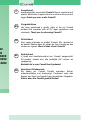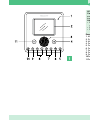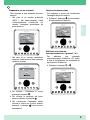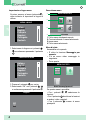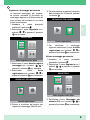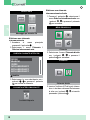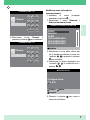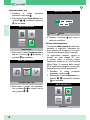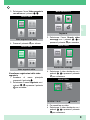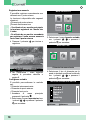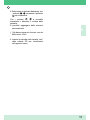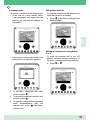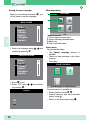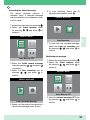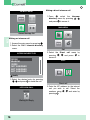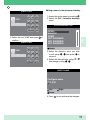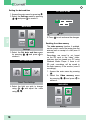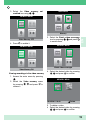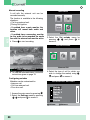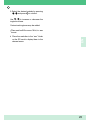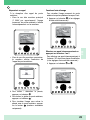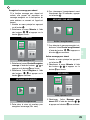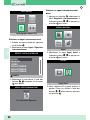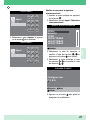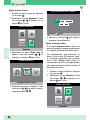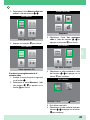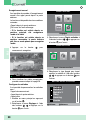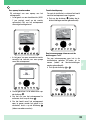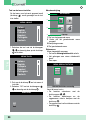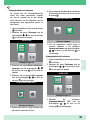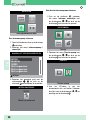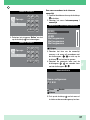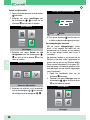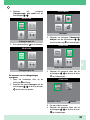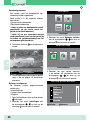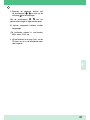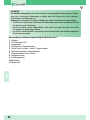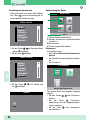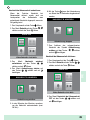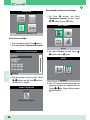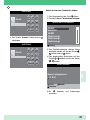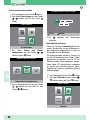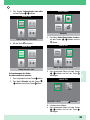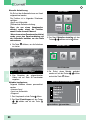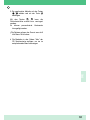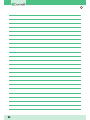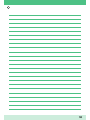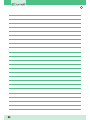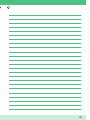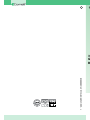www.comelitgroup.com
IT
EN
FR
NL
DE
1° edizione 05/2012 cod. 2G40000620
Complimenti,
Avete acquistato un prodotto Comelit. Sicuro, resistente e di
qualità. Realizzato a regola d’arte e conforme alle norme di
legge. Grazie per aver scelto Comelit!
Manuale utente posto interno Planux ViP Art. 6202
Congratulations,
You have purchased a quality state of the art Comelit
product that complies with all EC legal regulations and
standards. Thank you for choosing Comelit!
User manual for Planux ViP internal unit Art. 6202
Félicitations!
Vous venez d’acheter un produit Comelit. Sûr, résistant et
de qualité. Réalisé dans les règles de l’art et conforme aux
normes en vigueur. Merci d’avoir choisi Comelit!
Notice d'utilisation du poste intérieur Planux ViP Art. 6202
Gefeliciteerd,
U heeft een kwaliteitsproduct van Comelit aangeschaft.
Dit product voldoet aan alle wettelijke EU normen en
regelgeving.
Bedankt dat u voor Comelit heeft gekozen!
Gebruikshandleiding binnentoestel Planux ViP Art. 6202
Herzlichen Glückwunsch,
Sie haben ein Comelit Produkt erworben. Sicher,
widerstandsfähig und hochwertig. Produziert nach den
Regeln der Kunst und gemäß den gesetzlichen Vorgaben.
Danke, dass Sie Comelit gewählt haben!
Benutzerhandbuch Innensprechstelle Planux ViP Art. 6202

www.comelitgroup.com
IT
EN
FR
NL
DE
1° edizione 05/2012 cod. 2G40000620
Complimenti,
Avete acquistato un prodotto Comelit. Sicuro, resistente e di
qualità. Realizzato a regola d’arte e conforme alle norme di
legge. Grazie per aver scelto Comelit!
Manuale utente posto interno Planux ViP Art. 6202
Congratulations,
You have purchased a quality state of the art Comelit
product that complies with all EC legal regulations and
standards. Thank you for choosing Comelit!
User manual for Planux ViP internal unit Art. 6202
Félicitations!
Vous venez d’acheter un produit Comelit. Sûr, résistant et
de qualité. Réalisé dans les règles de l’art et conforme aux
normes en vigueur. Merci d’avoir choisi Comelit!
Notice d'utilisation du poste intérieur Planux ViP Art. 6202
Gefeliciteerd,
U heeft een kwaliteitsproduct van Comelit aangeschaft.
Dit product voldoet aan alle wettelijke EU normen en
regelgeving.
Bedankt dat u voor Comelit heeft gekozen!
Gebruikshandleiding binnentoestel Planux ViP Art. 6202
Herzlichen Glückwunsch,
Sie haben ein Comelit Produkt erworben. Sicher,
widerstandsfähig und hochwertig. Produziert nach den
Regeln der Kunst und gemäß den gesetzlichen Vorgaben.
Danke, dass Sie Comelit gewählt haben!
Benutzerhandbuch Innensprechstelle Planux ViP Art. 6202

2 55
1
AVVERTENZE
Comelit Group S.pA. declina ogni responsabilità per un utilizzo improprio degli a
parecchi, per modifiche effettuate da altri a qualunque titolo e scopo, per l’uso di
accessori e materiali non originali.
Attenzione! Al fine di ridurre il rischio di guasti e scosse elettriche:
• Non aprire l’apparecchio o effettuare personalmente riparazioni. In caso di necessità
richiedere l’intervento di personale qualificato.
• Non inserire oggeti nè versare liquidi all’interno del dispositivo.
• Pulire con un panno inumidito con acqua. Evitare Alcool e altri prodotti aggressivi.
Descrizione monitor e informazioni utente Fig. 1.
1 Microfono.
2 Display LCD a colori 3,5".
3 Altoparlante.
4 Pulsante serratura / Programmabile.
5 Pulsante funzione Privacy - Dottore / Programmabile.
6 Pulsante Autoaccensione / Programmabile.
7 Pulsanti programmabili 1 e 2.
8 Pulsantiera navigazione.
9 Pulsante conferma.
10 Pulsante menu.
11 Pulsante fonica.

2 55
1
AVVERTENZE
Comelit Group S.pA. declina ogni responsabilità per un utilizzo improprio degli a
parecchi, per modifiche effettuate da altri a qualunque titolo e scopo, per l’uso di
accessori e materiali non originali.
Attenzione! Al fine di ridurre il rischio di guasti e scosse elettriche:
• Non aprire l’apparecchio o effettuare personalmente riparazioni. In caso di necessità
richiedere l’intervento di personale qualificato.
• Non inserire oggeti nè versare liquidi all’interno del dispositivo.
• Pulire con un panno inumidito con acqua. Evitare Alcool e altri prodotti aggressivi.
Descrizione monitor e informazioni utente Fig. 1.
1 Microfono.
2 Display LCD a colori 3,5".
3 Altoparlante.
4 Pulsante serratura / Programmabile.
5 Pulsante funzione Privacy - Dottore / Programmabile.
6 Pulsante Autoaccensione / Programmabile.
7 Pulsanti programmabili 1 e 2.
8 Pulsantiera navigazione.
9 Pulsante conferma.
10 Pulsante menu.
11 Pulsante fonica.

3
IT
Rispondere ad una chiamata
Porta 1 : In attesa risposta
Alla ricezione di una chiamata da posto
esterno:
• Nel caso di un monitor principale
(MAX 1 per appartamento) viene
automaticamente visualizzata sul
monitor l’immagine proveniente da
postoesterno.
• Nel caso di un monitor secondario
comparel’indicazionediunachiamata
dalpostoesterno.
Porta 1
` Per attivare / disattivare la fonica
premere il pulsante
.
` Per attivare la serratura del posto
esterno premere il pulsante
.
` Per visualizzare l’immagine senza
attivare la fonica con il posto esterno
premere il pulsante
(solo monitor
secondario).
Funzione Autoaccensione
Con impianto a riposo per visualizzare
l’immagine da posto esterno:
` Premere il pulsante
(se mantenute
le impostazioni di fabbrica).
Porta 1 : In attesa risposta
Effettuare una chiamata
intercomunicante con i pulsanti 1 o 2
Per effettuare una chiamata
intercomunicante all’indirizzo ViP scelto
in fase di installazione (se mantenute le
impostazioni di fabbrica):
` Premere il pulsante
o
Porta 1 : In attesa risposta

4
IT
Impostazione lingua menu
Al primo accesso al menu (pulsante
),
viene richiesto di impostare la lingua di
utilizzo.
MENU LINGUE
Italiano
English
Français
Español
Português
Deutsch
1. Selezionare la lingua con i pulsanti ,
e confermare premendo il pulsante
.
LANGUAGES MENU
Italiano
Français
Español
Português
Deutsch
English
2. Premere il pulsante per uscire.
3. Selezionare “OK” con i pulsanti
,
e confermare premendo il pulsante
.
English
NO
OK
Descrizione menu
MENU PRINCIPALE
Chiamata
1
3
4
2
1Titolomenuattualmenteaperto.
2Corniceindicanteilmenuselezionato.
3Iconemenu.
4Titolomenuselezionato.
Menu di stato
MENU DI STATO
Nuovi messagi presenti
Accessibile solo quando:
• È attiva la funzione Messaggio per
assente.
• C’è un nuovo video messaggio in
segreteria.
• Portaaperta.
Da questo menu è possibile:
• Con i pulsanti
, selezionare le
funzioni.
•Conilpulsante
disattivare le funzioni
e vedere i video registrati.
• Con il pulsante
tornare al menu
principale.

5
IT
Registrare il messaggio per assente
La funzione messaggio per assente,
se attivata, permette di riprodurre un
messaggio registrato sull’altoparlante del
posto esterno nel momento in cui viene
inviata una chiamata.
1. Accedere al menu principale
premendo il pulsante
.
2. Selezionare il menu Segreteria con i
pulsanti
, e premere il pulsante
per accedere.
SEGRETERIA
Video segreteria non attiva
3. Selezionare il menu Ascolta registra
messaggio con i pulsanti
, e
premere il pulsante
per accedere.
4. Selezionare l’icona Avvia
registrazione con i pulsanti
, e
premere il pulsante
per confermare.
MESSAGGIO PER ASSENTE
Ascolta registrazione
5. Parlare al microfono del monitor per
registrare il messaggio (Max 20 sec.)
MESSAGGIO PER ASSENTE
Ferma registrazione
6. Per interrompere la registrazione prima
dello scadere dei 20 secondi premere
il pulsante
.
Attivare messaggio per assente
SEGRETERIA
Video segreteria non attiva
1. Accedere al menu principale
premendo il pulsante
.
2. Selezionare il menu Segreteria con i
pulsanti
, e premere il pulsante
per accedere.
7. Per riascoltare il messaggio
registrato selezionare l’icona Ascolta
registrazione con i pulsanti
, e
premere il pulsante
per confermare.
3. Selezionare l’icona Messaggio per
assente OFF con i pulsanti
, e
premere il pulsante
per confermare.

6
IT
SEGRETERIA
Messaggio per assente ON
Effettuare una chiamata
intercomunicante
1. Accedere al menu principale
premendo il pulsante
.
2. Selezionare il menu Chiamata /
Rubrica intercomunicante
RUBRICA CHIAMATE INTERCOM
NON ASSEGNATO
VERDI
BIANCHI
ROSSI
NON ASSEGNATO
NON ASSEGNATO
Modifica
3. Selezionare la voce desiderata con i
pulsanti
, e premere il pulsante
per inviare la chiamata.
CHIAMATA INTERCOMUNICANTE
ROSSI
In attesa risposta
Effettuare una chiamata
intercomunicante diretta
1. Premere il pulsante
, selezionare il
menu Rubrica Intercomunicante con
i pulsanti
, e premere il pulsante
per accedere.
MENU PRINCIPALE
Chiamata
2. Selezionare il menu Chiamata diretta
con i pulsanti
, e premere il
pulsante
per accedere.
CHIAMATA
Chiamata diretta
3. Inserire l’indirizzo ViP del posto interno
che si desidera chiamare.Selezionare
le cifre con i pulsanti
, e inserirle
premendo il pulsante
.

7
IT
CHIAMATA DIRETTA
1
2 3
4
5 6
7
8 9
0
C
Chiama:
1
4. Selezionare l’icona “Chiama” e
premere il pulsante
per confermare.
CHIAMATA DIRETTA
1
2 3
4
5 6
7
8 9
0
C
Chiama:
1
Modificare nome nella rubrica
intercomunicante
1. Accedere al menu principale
premendo il pulsante
.
2. Selezionare il menu Chiamata /
Rubrica intercomunicante
3. Selezionare la voce della rubrica per
cui si desidera modificare il nome con
i pulsanti
, e premere il pulsante
per accedere.
4. Selezionare la lettera desiderata con
i pulsanti
, e modificarla con i
pulsanti
, .
5. Premere il pulsante
per uscire e
salvare le modifiche.
RUBRICA CHIAMATE INTERCOM
NON ASSEGNATO
VERDI
BIANCHI
ROSSI
NON ASSEGNATO
NON ASSEGNATO
Modifica
MODIFICA VOCE
R O S S I
Configura Nome
Cancella
Sinistra Destra

8
IT
Impostare data e ora
1. Accedere al menu principale
premendo il pulsante
.
2. Selezionare il menu Impostazioni con
i pulsanti
, e premere il pulsante
per accedere.
3. Selezionare il menu Configura data e
ora con i pulsanti
, e premere il
pulsante
per accedere.
4. Selezionare il campo da modificare
con i pulsanti
, e variare il valore
con i pulsanti
, .
5. Premere il pulsante per uscire e
salvare le modifiche.
MENU PRINCIPALE
Impostazioni
MENU IMPOSTAZIONI
Configura data e ora
IMPOSTA DATA E ORA
Sinistra Destra
0 2 / 0 2 / 2 0 1 1
1 0
:
0 2
Attivare video segreteria
La funzione video segreteria, se attivata,
permette di registrare l’immagine dal
posto esterno nel momento in cui viene
ricevuta una chiamata (Max 8 secondi).
Le registrazioni vengono salvate in
formato .avi nella scheda SD sotto
la cartella “video” e possono essere
visualizzate anche su pc con Windows
Media Player. In assenza della scheda
SD le registrazioni vengono salvate nella
flash del monitor (Max 8 registrazioni).
1. Accedere al menu principale
premendo il pulsante
.
2. Selezionare il menu Segreteria con i
pulsanti
, e premere il pulsante
per accedere.
MENU PRINCIPALE
Segreteria

9
IT
3. Selezionare l’icona Video segreteria
non attiva con i pulsanti
, .
4. Premere il pulsante
per attivare.
SEGRETERIA
Video segreteria non attiva
SEGRETERIA
Video segreteria attiva
Visualizzare registrazioni della video
segreteria
3. Selezionare l’icona Guarda video
messaggi con i pulsanti
, e
premere il pulsante
per accedere.
4. Selezionare il video desiderato con i
pulsanti
, e premere il pulsante
per confermare.
5. Per cancellare un video:
` Selezionare il video desiderato con i
pulsanti
, e premere il pulsante
per confermare.
MENU PRINCIPALE
Segreteria
SEGRETERIA
Guarda video messaggi
SEGRETERIA
02/02/2011 10:48
Cancella
1. Accedere al menu principale
premendo il pulsante
.
2. Selezionare il menu Segreteria con i
pulsanti
, e premere il pulsante
per accedere.

10
IT
Registrazione manuale
Èpossibileregistraremanualmenteuna
chiamata con il posto esterno.
La funzione è disponibile nelle seguenti
situazioni:
√Chiamata da posto esterno.
√Durante Autoaccensione.
•Seattivatodaunmonitorprincipale
la funzione registrerà sia l’audio che
il video.
•Seattivatodaunmonitorsecondario,
per registrare l’audio occorre essere in
fonica con il posto esterno
` Premere il pulsante
per iniziare a
registrare.
` Per visualizzare i video registrati
seguire la procedura descritta a
pagina 9.
Porta1: In comunicazione
Configurare melodie
È possibile personalizzare le melodie
per:
•Chiamataintercomunicante.
•Chiamatadapostoesterno.
•Chiamatafuoriporta.
1. Accedere al menu principale
premendo il pulsante
.
2. Selezionare il menu Impostazioni con
i pulsanti
, e premere il pulsante
per accedere.
MENU PRINCIPALE
Impostazioni
3. Selezionare il menu Imposta melodie
con i pulsanti
, e premere il
pulsante
per accedere.
MENU MELODIE
Chiamata intercomunicante
4. Selezionare il tipo di chiamata per la
quale si desidera modificare la melodia
con i pulsanti
, e premere il
pulsante
per accedere.
MELODIA CHIAMATA INTERCOM
Volume -
Melodia 1
Melodia 3
Vibey
Amazing
Bomba
Melodia 2
Volume +

11
IT
5. Selezionare la melodia desiderata con
i pulsanti
, e premere il pulsante
per confermare.
Con i pulsanti
, è possibile
aumentare o diminuire il volume della
suoneria.
È possibile aggiungere delle suonerie
personalizzate.
√ I file devono essere in formato .wav da
8Khz mono 16 bit.
` Inserire le melodie nella cartella “wav”
della scheda SD per visualizzarle
nell’apposito menu.

EN
12
WARNING
Comelit Group S.pA. does not assume responsibility for improper use of the
apparatus, for modifications made by third parties for any reason or purpose, or for
the use of non-original accessories and materials.
Caution! In order to reduce the risk of faults and electric shocks:
• Do not open the apparatus or carry out any repairs yourself. If necessary, request
the services of qualified personnel.
• Do not insert objects or pour liquids into the device.
• Clean using a damp cloth. Do not use alcohol or other aggressive products.
Description of the monitor and user information Fig. 1.
1 Microphone.
2 3.5"LCDcolourdisplay.
3 Loudspeaker.
4 Doorlock/Programmablebutton.
5 Privacy-Doctor/Programmablebutton.
6 Self-ignition/Programmablebutton.
7 Programmablebuttons1and2.
8 Navigationkeypad.
9 Conrmbutton.
10 Menubutton.
11 Audiobutton.

EN
13
Answering a call
Door 1: Waiting for reply
On receipt of a call from the external unit:
• In the case of a main monitor (MAX.
1 per apartment) the image from the
externalunitautomaticallyappearson
themonitor.
• Inthecaseofasecondarymonitor,the
externalunitcallindicationappears.
Door 1
EXTERNAL UNIT CALL
Waiting for Reply
` To activate / deactivate the audio
function, press
.
` To activate the external unit door lock
function, press
.
` To view the image without activating
audio communication with the
external unit, press
(secondary
monitor only).
Self-ignition function
To view the image from the external unit
while the system is in standby:
` Press
(if the factory settings have
been retained).
Door 1: Waiting for reply
Making an intercom call using button
1 or 2
To make an intercom call to the VIP
address selected during installation (if
the factory settings have been retained):
` Press
or .
Door 1: Waiting for reply

EN
14
Setting the menu
language
When you first access the menu ( ), you
will be asked to set the language.
MENU LINGUE
Italiano
English
Français
Español
Português
Deutsch
1. Select the language using , and
confirm by pressing
.
LANGUAGES MENU
Italiano
Français
Español
Português
Deutsch
English
2. Press to exit.
3. Select "OK" using
, and confirm
by pressing
.
English
NO
OK
Menu description
MAIN MENU
Call
1
3
4
2
1Titleofmenucurrentlyopen.
2Frameindicatingselectedmenu.
3Menuicon.
4Titleofselectedmenu.
Status menu
CONDITION MENU
New Messages in Video Memory
Only accessible when:
• The Absent message function is
enabled.
• There is a new message in the video
memory.
• Dooropen.
From this menu it is possible to:
• Selectfunctionsusing
, .
• Disable functions and view recorded
videos using
.
• Returntothemainmenuusing
.

EN
15
Recording the absent message
The absent message function, if
activated, plays a recorded message
over the external unit loudspeaker when
a call is made.
1. Access the main menu by pressing
.
2. Select the Video memory menu
by pressing
, and press to
access it.
MEMORY MENU
Video Memory OFF
3. Select the Listen record message
menu by pressing
, and press
to access it.
4. Select the Start recording icon by
pressing
, and press to
confirm.
ABSENT MESSAGE
Listen Recorded Message
5. Speak into the monitor microphone to
record your message (max. 20 sec.).
ABSENT MESSAGE
Stop Recording
6. To stop recording before the 20
seconds have elapsed, press
.
Enable absent message
MEMORY MENU
Video Memory OFF
1. Access the main menu by pressing .
2. Select the Video memory menu
by pressing
, and press to
access it.
7. To play back the recorded message,
select the Listen to recording icon
by pressing
, and press to
confirm.
3. Select the Absent message OFF icon
by pressing
, and press to
confirm.

EN
16
MEMORY MENU
Absent Message ON
Making an intercom call
1. Access the main menu by pressing
.
2. Select the Call / Intercom directory
menu.
INTERCOM DIRECTORY
NOT ASSIGNED
VERDI
BIANCHI
ROSSI
NOT ASSIGNED
NOT ASSIGNED
Modify
3. Select the desired entry by pressing
, and press to make the call.
INTERCOM CALL
ROSSI
Waiting for Reply
Making a direct intercom call
1. Press
, select the Intercom
directory menu by pressing
,
and press
to access it.
MAIN MENU
Call
2. Select the Direct call menu by
pressing
, and press to
access it.
CALL
Direct call
3. Enter the ViP address for the internal
unit you wish to call. Select the
numbers using
, and enter by
pressing
.

EN
17
DIRECT CALL
1
2 3
4
5 6
7
8 9
0
C
Call:
1
4. Select the icon “Call” and press to
confirm.
DIRECT CALL
1
2 3
4
5 6
7
8 9
0
C
Call:
1
Editing a name in the intercom directory
1. Access the main menu by pressing
.
2. Select the Call / Intercom directory
menu.
3. Select the directory entry you wish
to edit using
, and press to
access it.
4. Select the desired letter using
,
and change it using
, .
5. Press
to exit and save the changes.
INTERCOM DIRECTORY
NOT ASSIGNED
VERDI
BIANCHI
ROSSI
NOT ASSIGNED
NOT ASSIGNED
Modify
MODIFY NAME
R O S S I
Configure name
Delete
Left Right

EN
18
Setting the date
and time
1. Access the main menu by pressing .
2. Select the Settings menu by pressing
, and press to access it.
3. Select the Set date and time menu
by pressing
, and press to
access it.
4. Select the field you wish to change
using
, and adjust the value
using
, .
5. Press to exit and save the changes.
MAIN MENU
Settings
SETTINGS MENU
Date & Time Settings
SET DATE & TIME
Left Right
0 2 / 0 2 / 2 0 1 1
1 0
:
0 2
Enabling the video
memory
The video memory function, if enabled,
can be used to record the image from the
external unit on receipt of a call (max. 8
seconds).
Recordings are saved in .avi format
on the SD card, in the “video” folder,
and may also be viewed on a PC using
Windows Media Player. If there is no
SD card, recordings will be saved in
the flash memory of the monitor (max. 8
recordings).
1. Access the main menu by pressing
.
2. Select the Video memory menu
by pressing
, and press to
access it.
MAIN MENU
Memory

EN
19
3. Select the Video memory not
enabled icon using
, .
4. Press
to enable it.
MEMORY MENU
Video Memory OFF
MEMORY MENU
Video Memory ON
Viewing recordings in the video memory
3. Select the Watch video messages
icon by pressing
, and press
to access them.
4. Select the desired video by pressing
, and press to confirm.
5. To delete a video:
` Select the desired video by pressing
, and press to confirm.
MAIN MENU
Memory
MEMORY MENU
Watch video messages
MEMORY MENU
02/02/2011 10:48
Delete
1. Access the main menu by pressing
.
2. Select the Video memory menu
by pressing
, and press to
access it.

EN
20
Manual recording
A call with the external unit can be
recorded manually.
The function is available in the following
situations:
√ Call from external unit.
√ During Self-ignition.
• If enabled from a main monitor, the
function will record both audio and
video.
• If enabled from a secondary monitor,
for the audio to be recorded the audio
line with the external unit must be
active.
` Press to start recording.
` To view the recorded videos, follow the
instructions given on page 19.
Door 1: Call connected
Configuring
melodies
Melodies can be customised for:
•Intercomcall.
•Callfromexternalunit.
•Floordoorcall.
1. Access the main menu by pressing
.
2. Select the Settings menu by pressing
, and press to access it.
MAIN MENU
Settings
3. Select the Set melody menu by
pressing
, and press to
access it.
MELODIES MENU
Intercom Call
4. Select the type of call for which you
wish to change the melody using
,
and press to access it.
INTERCOM CALL MELODIES
Volume -
Melody 1
Melody 3
Vibey
Amazing
Bomba
Melody 2
Volume +

EN
21
5. Select the desired melody by pressing
, and press to confirm.
Use
, to increase or decrease the
ringtone volume.
Customised ringtones may be added.
√ Files must be 8 Khz mono 16 bit, in .wav
format.
` Place the melodies in the “wav” folder
on the SD card to display them in the
relevant menu.

FR
22
AVERTISSEMENT
Comelit Group S.p.A. décline toute responsabilité en cas de mauvais usage des appareils,
de modifications apportées par des tiers pour une raison quelconque et d’utilisation
d’accessoires et de pièces non d’origine.
Attention ! Afin de réduire les risques de pannes et de chocs électriques :
• ne pas ouvrir l'appareil ni effectuer personnellement des réparations. Au besoin, faire appel
à des techniciens qualifiés.
• Ne jamais introduire d'objets, ni verser de liquides, à l'intérieur de l'appareil.
• Nettoyer avec un chiffon imbibé d'eau. Éviter d'utiliser de l'alcool ou d'autres produits
agressifs.
Description du moniteur et informations usager Fig. 1.
1 Micro.
2 AfcheurLCDcouleurs3,5".
3 Haut-parleur.
4 Boutondegâche/Programmable.
5 BoutondefonctionPrivacy-Docteur/Programmable.
6 Boutond'auto-allumage/Programmable.
7 Boutonsprogrammables1et2.
8 Boutonsdenavigation.
9 Boutondeconrmation.
10 Boutonmenu.
11 Boutonphonie.

FR
23
Répondre à un appel
Porte 1: En attente de réponse
À la réception d'un appel du poste
extérieur :
• Dans le cas d'un moniteur principal
(1 MAX par appartement), l'image
provenantdu posteextérieurs'afche
automatiquementsurlemoniteur.
• Danslecasd'unmoniteursecondaire,
le moniteur afche l'indication de
l'appelduposteextérieur.
Porte 1
APPEL DU POSTE EXTERNE
En attente de réponse
` Pour activer / désactiver la phonie,
appuyer sur le bouton
.
` Pour activer la gâche du poste extérieur,
appuyer sur le bouton
.
` Pour visualiser l'image sans activer la
phonie avec le poste extérieur, appuyer
sur le bouton
(moniteur secondaire
uniquement).
Fonction d'auto-allumage
Pour visualiser l'image provenant du poste
extérieur lorsque le système est au repos, il faut :
` Appuyer sur le bouton (si les réglages
d'usine ont été conservés).
Porte 1: En attente de réponse
Effectuer une appel intercommunicant en
appuyant sur le bouton 1 ou 2
Pour effectuer une appel intercommunicant à
l'adresse ViP choisie en phase d'installation
(si les réglages d'usine ont été conservés) :
` Appuyer sur le bouton
ou
Porte 1: En attente de réponse

FR
24
Choix de la langue des menus
Au premier accès au menu (bouton
),
le système demande de choisir la langue
d'utilisation.
MENU LINGUE
Italiano
English
Français
Español
Português
Deutsch
1. Sélectionner la langue à l'aide des
boutons
, et confirmer en appuyant
sur le bouton
.
MENU LANGUES
Italiano
Français
Español
Português
Deutsch
English
2. Appuyer sur le bouton pour quitter.
3. Sélectionner “OK” à l'aide des boutons
, et confirmer en appuyant sur le
bouton
.
Français
NO
OK
Description des menus
MENU PRINCIPAL
Appel
1
3
4
2
1Intitulédumenuouvert.
2Cadreindiquantlemenusélectionné.
3Icônemenu.
4Intitulédumenusélectionné.
Menu d'état
MENU D’ETAT
Nouveaux Messages Présents
Uniquement accessible si :
• La fonction Message pour absent est
active.
• Un nouveau message a été enregistré
dans le mémoire vidéo.
• Laporteestouverte.
Depuis ce menu, il est possible de :
• Sélectionnerlesfonctionsàl'aidedes
boutons
, .
• Désactiver les fonctions à l'aide
du bouton
et voir les vidéos
enregistrées.
• Retourner au menu principal à l'aide
du bouton
.

FR
25
Enregistrer le message pour absent
Si la fonction message pour absent est
activée, elle permet de reproduire un
message enregistré sur le haut-parleur du
poste extérieur au moment où l'appel est
envoyé.
1. Accéder au menu principal en appuyant
sur le bouton
.
2. Sélectionner le menu Mémoire à l'aide
des boutons
, et appuyer sur le
bouton
pour l'ouvrir.
REPONDEUR
Vidéo répondeur OFF
3. Sélectionner le menu Écouter/Enregistrer
message à l'aide des boutons
, et
appuyer sur le bouton
pour l'ouvrir.
4. Sélectionner l’icône Enregistrer à l'aide
des boutons
, et appuyer sur le
bouton
pour confirmer.
MESSAGE POUR ABSENT
Ecouter l'enregistrement
5. Parler dans le micro du moniteur pour
enregistrer le message (20 s. maxi)
MESSAGE POUR ABSENT
Arrêter l'enregistrement
6. Pour interrompre l'enregistrement avant
l'écoulement des 20 secondes, appuyer
sur le bouton
.
Activer message pour absent
REPONDEUR
Vidéo répondeur OFF
1. Accéder au menu principal en appuyant
sur le bouton
.
2. Sélectionner le menu Mémoire à l'aide
des boutons
, et appuyer sur le
bouton
pour l'ouvrir.
7. Pour réécouter le message enregistré, sé-
lectionner l’icône Écouter enregistrement
à l'aide des boutons
, et appuyer sur
le bouton
pour confirmer.
3. Sélectionner l’icône Message pour
absent OFF à l'aide des boutons
,
et appuyer sur le bouton
pour confirmer.

FR
26
REPONDEUR
Message pour absent ON
Effectuer un appel intercommunicant
1. Accéder au menu principal en appuyant
sur le bouton
.
2. Sélectionner le menu Appel / Répertoire
intercommunicant.
REPERT. APPELS INTERCOM
NON ATTRIBUÉ
VERDI
BIANCHI
ROSSI
NON ATTRIBUÉ
NON ATTRIBUÉ
Modifier
3. Sélectionner le nom désiré à l'aide des
boutons
, et appuyer sur le bouton
pour appeler.
APPEL INTERCOMMUNICANT
ROSSI
En Attente de Réponse
Effectuer un appel intercommunicant
direct
1. Appuyer sur le bouton , sélectionner le
menu Répertoire intercommunicant à
l'aide des boutons
, et appuyer sur
le bouton
pour l'ouvrir.
MENU PRINCIPAL
Appel
2. Sélectionner le menu Appel direct à
l'aide des boutons
, et appuyer sur
le bouton
pour l'ouvrir.
APPEL
Appel direct
3. Entrer l'adresse ViP du poste intérieur à
appeler. Choisir les chiffres à l'aide des
boutons
, et les entrer en appuyant
sur le bouton
.

FR
27
APPEL DIRECT
1
2 3
4
5 6
7
8 9
0
C
Appel:
1
4. Sélectionner l’icône “Appeler” et appuyer
sur le bouton
pour confirmer.
APPEL DIRECT
1
2 3
4
5 6
7
8 9
0
C
Appel:
1
Modifier un nom dans le répertoire
intercommunicant
1. Accéder au menu principal en appuyant
sur le bouton
.
2. Sélectionner le menu Appel / Répertoire
intercommunicant.
3. Sélectionner le nom du répertoire à
modifier à l'aide des boutons
, et
appuyer sur le bouton
pour l'activer.
4. Sélectionner la lettre souhaitée à l'aide
des boutons
, et la modifier à l'aide
des boutons
, .
5. Appuyer sur le bouton
pour quitter et
enregistrer les modifications.
REPERT. APPELS INTERCOM
NON ATTRIBUÉ
VERDI
BIANCHI
ROSSI
NON ATTRIBUÉ
NON ATTRIBUÉ
Modifier
CHANGER ELEMENT
R O S S I
Configurer nom
Effacer
Gauche Droit

FR
28
Régler la date et l'heure
1. Accéder au menu principal en appuyant
sur le bouton
.
2. Sélectionner le menu Réglages à l'aide
des boutons
, et appuyer sur le
bouton
pour l'ouvrir.
3. Sélectionner le menu Régler date et
heure à l'aide des boutons
, et
appuyer sur le bouton
pour l'ouvrir.
4. Sélectionner le champ à modifier à l'aide
des boutons
, et modifier la valeur à
l'aide des boutons
, .
5. Appuyer sur le bouton pour quitter et
enregistrer les modifications.
MENU PRINCIPAL
Réglages
MENU REGLAGES
Configurer Date et Heure
CONFIGURER DATE ET HEURE
Gauche Droit
0 2 / 0 2 / 2 0 1 1
1 0
:
0 2
Activer la mémoire vidéo
Si la fonction mémoire vidéo est active, elle
permet d'enregistrer l'image du poste extérieur
à la réception d'un appel (8 secondes maxi).
Les enregistrements sont mémorisés au
format .avi sur la carte SD du dossier “video”
et ils peuvent également être visualisés
sur PC avec Windows Media Player. En
l'absence de la carte SD, les enregistrements
sont mémorisés dans la flash du moniteur (8
enregistrements maxi).
1. Accéder au menu principal en appuyant
sur le bouton
.
2. Sélectionner le menu Mémoire à l'aide
des boutons
, et appuyer sur le
bouton
pour l'ouvrir.
MENU PRINCIPAL
Repondeur

FR
29
3. Sélectionner l’icône Mémoire vidéo non
active à l'aide des boutons
, .
4. Appuyer sur le bouton
pour l'activer.
REPONDEUR
Vidéo répondeur OFF
REPONDEUR
Vidéo répondeur ON
Visualiser les enregistrements de la
mémoire vidéo
3. Sélectionner l’icône Voir messages
vidéo à l'aide des boutons
, et
appuyer sur le bouton
pour l'ouvrir.
4. Sélectionner la vidéo souhaitée à l'aide
des boutons
, et appuyer sur le
bouton
pour confirmer.
5. Pour effacer une vidéo :
` Sélectionner la vidéo à effacer l'aide des
boutons
, et appuyer sur le bouton
pour confirmer.
MENU PRINCIPAL
Repondeur
REPONDEUR
Voir vidéo messages
REPONDEUR
02/02/2011 10:48
Effacer
1. Accéder au menu principal en appuyant
sur le bouton
.
2. Sélectionner le menu Mémoire à l'aide
des boutons
, et appuyer sur le
bouton
pour l'ouvrir.

FR
30
Enregistrement manuel
Il est possible de procéder à l'enregistrement
manuel d'un appel passé depuis le poste
extérieur.
La fonction est disponible dans les conditions
suivantes :
√ Appel depuis le poste extérieur.
√ Au cours de l'auto-allumage.
• Si la fonction est activée depuis un
moniteur principal, elle enregistrera
l’audio et la vidéo.
• Si la fonction est activée depuis un
moniteur secondaire, le poste extérieur
doit être en mode phonie pour enregistrer
l'audio.
` Appuyer sur le bouton pour
commencer à enregistrer.
` Pour visualiser les vidéos enregistrées,
procéder comme indiqué à la page 29.
Porte 1: En communication
Configurer les mélodies
Il est possible de personnaliser les mélodies
pour :
•Appelintercommunicant.
•Appeldepuisleposteextérieur.
•Appelpalier.
1. Accéder au menu principal en appuyant
sur le bouton
.
2. Sélectionner le menu Réglages à l'aide
des boutons
, et appuyer sur le
bouton
pour l'ouvrir.
MENU PRINCIPAL
Réglages
3. Sélectionner le menu Choisir mélodies à
l'aide des boutons
, et appuyer sur
le bouton
pour l'ouvrir.
MENU MELODIES
Appel Intercommunicant
4. Sélectionner le type d'appel pour lequel
modifier la mélodie à l'aide des boutons
, et appuyer sur le bouton pour
l'activer.
MELODIE APPEL INTERCOM
Volume -
Melodie 1
Melodie 3
Vibey
Amazing
Bomba
Melodie 2
Volume +

FR
31
5. Sélectionner la mélodie souhaitée à l'aide
des boutons
, et appuyer sur le
bouton
pour confirmer.
Il est possible d'augmenter ou de diminuer le
volume de la sonnerie à l'aide des boutons
, .
Il est possible d'ajouter des sonneries
personnalisées.
√ Les fichiers doivent être au format .wav de
8Khz mono 16 bits.
` Entrer les mélodies dans le dossier "wav"
de la carte SD pour les afficher dans le
menu spécial.

NL
32
WAARSCHUWINGEN
Comelit Group S.pA. is niet verantwoordelijk voor oneigenlijk gebruik van de apparatuur, voor
wijzigingen die om welke reden dan ook door derden zijn aangebracht, en voor het gebruik van
accessoires en materialen die niet door de fabrikant zijn aangeleverd.
Let op! Neem het volgende in acht om het risico van storingen en elektrische schokken tot een
minimum te beperken:
• Maak het toestel niet open en voer niet zelf reparaties uit Schakel indien nodig gekwalificeerd
personeel in.
• Voorkom het binnendringen van vreemde voorwerpen of vloeistoffen in de toestellen.
• Reinigen meteenmetwaterbevochtigdedoek.Vermijdhetgebruik vanalcoholenandere
agressieve producten.
Beschrijving van de monitor en gebruikersinformatie afb. 1.
1 Microfoon.
2 LCD-kleurendisplay3,5".
3 Luidspreker.
4 Drukknopslot/Programmeerbaar.
5 DrukknopPrivacy-enartsfunctie/Programmeerbaar.
6 Drukknopbeeldoproep/Programmeerbaar.
7 Programmeerbaredrukknoppen1en2.
8 Navigatieknoppen.
9 Drukknopbevestiging.
10 Drukknopmenu.
11 Drukknopgeluid.

NL
33
Een oproep beantwoorden
Deur 1: Wacht op antwoord
Bij ontvangst van een oproep van het
entreepaneel:
• Inhetgevalvaneenhoofdmonitor(MAX.
1 per woning) wordt op de monitor
automatisch het van het entreepaneel
afkomstigebeeldgetoond.
• In het geval van een secundaire monitor
verschijnt de indicatie van een oproep
vanafhetentreepaneel.
Deur 1
OPROEP VANAF ENTREEPANEEL
Wacht op antwoord
` Om het geluid aan / uit te zetten drukt u op
de drukknop
.
` Om het slot van het entreepaneel te
activeren, drukt u op de knop
.
` Om het beeld vanaf het entreepaneel
weer te geven zonder het geluid in te
schakelen, drukt u op de drukknop
(alleen secundaire monitor).
Functie beeldoproep
Om met de installatie in ruststand het beeld
vanaf het entreepaneel weer te geven:
` Druk op de drukknop
(indien de fa-
brieksinstellingen werden gehandhaafd).
Deur 1: Wacht op antwoord
Een intercomoproep uitvoeren met de
drukknoppen 1 of 2
Om een intercomoproep naar het in de
installatiefase gekozen ViP-adres uit te
voeren (indien de fabrieksinstellingen
werden gehandhaafd):
` Druk op de drukknop
o
Deur 1: Wacht op antwoord

NL
34
Taal van het menu instellen
Als het menu voor het eerst geopend wordt
(drukknop
), wordt gevraagd om de taal
in te stellen
MENU LINGUE
Italiano
English
Français
Español
Português
Deutsch
1. Selecteer de taal met de drukknoppen
, en bevestig door op de drukknop
te drukken.
MENU TALEN
Italiano
Français
Español
Português
Deutsch
English
2. Druk op de drukknop om het menu af
te sluiten.
3. Selecteer “OK” met de drukknoppen
,
en bevestig met de drukknop .
Nederlands
NO
OK
Menubeschrijving
HOOFDMENU
Oproep
1
3
4
2
1Titelvanhetgeopendemenu.
2 Kader dat het geselecteerde menu
aangeeft.
3Menupictogrammen.
4Titelgeselecteerdemenu.
Statusmenu
MENU BEDRIJFSSTATUS
Nieuwe berichten aanwezig
Alleen toegankelijk wanneer:
• DefunctieAfwezigheidsbericht actief is
• Het geheugen een nieuw videobericht
bevat.
• Deuropen.
Vanuit dit menu kunt u:
• De functies selecteren met de
drukknoppen
, .
• De functies deactiveren en de
opgenomen video's bekijken met de
drukknop
.
• Teruggaannaarhethoofdmenumetde
drukknop
.

NL
35
Afwezigheidsbericht opnemen
De functie van het afwezigheidsbericht
maakt het, indien geactiveerd, mogelijk
om op het moment dat er een oproep
wordt verstuurd, via de luidspreker van het
entreepaneel een ingesproken bericht te
laten horen.
1. Open het hoofdmenu door op de drukknop
te drukken.
2. Selecteer het menu Geheugen met de
drukknoppen
, en druk op de knop
om het menu te openen.
GEHEUGEN
Videogeheugen uit
3. Selecteer het menu Bericht afluisteren-
opnemen met de drukknoppen
,
en druk op de knop
om het menu te
openen.
4. Selecteer het pictogram Start opname
met de drukknoppen
, en druk op
de knop
om te bevestigen.
AFWEZIGHEIDSBERICHT
Bericht afluisteren
5. Spreek het bericht in via de microfoon van
de monitor (maximaal 20 sec.)
AFWEZIGHEIDSBERICHT
Opname stoppen
6. Om de opname te onderbreken voordat de
20 seconden verstreken zijn, drukt u op de
drukknop
.
Afwezigheidsbericht activeren
GEHEUGEN
Videogeheugen uit
1. Open het hoofdmenu door op de drukknop
te drukken.
2. Selecteer het menu Geheugen met de
drukknoppen
, en druk op de knop
om het menu te openen.
7. Om het ingesproken bericht terug te
luisteren, selecteert u het pictogram
Opname beluisteren met de drukknoppen
, en drukt u op de drukknop om
te bevestigen.
3. Selecteer het pictogram
Afwezigheidsbericht OFF met de
drukknoppen
, en druk op de
drukknop
om te bevestigen.

NL
36
GEHEUGEN
Afwezigheidsbericht AAN
Een intercomoproep uitvoeren
1. Open het hoofdmenu door op de drukknop
te drukken.
2. Selecteer het menu Intercomoproep /
namenlijst
NAMENLIJST INTERCOMOPROEPEN
Niet toegewezen
VERDI
BIANCHI
ROSSI
Niet toegewezen
Niet toegewezen
Wijzigen
3. Selecteer het gewenste punt met de
drukknoppen
, en druk op de
drukknop
om de oproep te verzenden.
INTERCOMOPROEP
ROSSI
Wacht op antwoord
Een directe intercomoproep uitvoeren
1. Druk op de drukknop
, selecteer
het menu Intercom namenlijst met
de drukknoppen
, en druk op de
drukknop
om het menu te openen.
HOOFDMENU
Oproep
2. Selecteer het menu Directe oproep met
de drukknoppen
, en druk op de
drukknop
om het menu te openen.
OPROEP
Directe oproep
3. Voer het ViP-adres in van het
binnentoestel dat u wilt bellen. Selecteer
de cijfers met de drukknoppen
, en
bevestig met de drukknop
.

NL
37
DIRECTE OPROEP
1
2 3
4
5 6
7
8 9
0
C
Oproep:
1
4. Selecteer het pictogram “Bellen” en druk
op de drukknop
om te bevestigen.
DIRECTE OPROEP
1
2 3
4
5 6
7
8 9
0
C
Oproep:
1
Een naam veranderen in de intercom
namenlijst
1. Open het hoofdmenu door op de drukknop
te drukken.
2. Selecteer het menu Intercomoproep /
namenlijst
3. Selecteer het item van de namenlijst
waarvan u de naam wilt veranderen met
de drukknoppen
, en druk op de
drukknop
om het item te openen.
4. Selecteer de gewenste letter met de
drukknoppen
, en verander hem
met de drukknoppen
, .
5. Druk op de drukknop
om het menu af
te sluiten en de veranderingen op te slaan.
NAMENLIJST INTERCOMOPROEPEN
Niet toegewezen
VERDI
BIANCHI
ROSSI
Niet toegewezen
Niet toegewezen
Wijzigen
NAAM WIJZIGEN
R O S S I
Naam configureren
Wissen
Links Rechts

NL
38
Datum en tijd instellen
1. Open het hoofdmenu door op de drukknop
te drukken.
2. Selecteer het menu Instellingen met
de drukknoppen
, en druk op de
drukknop
om het menu te openen.
3. Selecteer het menu Datum en tijd
configureren met de drukknoppen
,
en druk op de drukknop om het
menu te openen.
4. Selecteer het veld dat u wilt veranderen
met de drukknoppen
, en verander
de waarde met de drukknoppen
, .
5. Druk op de drukknop
om het menu af
te sluiten en de veranderingen op te slaan.
HOOFDMENU
Instellingen
MENU INSTELLINGEN
Datum en tijd instellen
DATUM EN TIJD INSTELLEN
Links Rechts
0 2 / 0 2 / 2 0 1 1
1 0
:
0 2
Het videogeheugen activeren
Met de functie videogeheugen, indien
actief, is het mogelijk het beeld van het
entreepaneel op te nemen op het moment
dat er een oproep binnen komt (max. 8
seconden).
De opnames worden in .avi-formaat op de
SD-kaart in de map "video" opgeslagen en
kunnen ook op een pc met Windows Media
Player worden afgespeeld. Als er geen SD-
kaart aanwezig is, worden de opnames in het
flash-geheugen van de monitor opgeslagen
(max. 8 opnames).
1. Open het hoofdmenu door op de
drukknop
te drukken.
2. Selecteer het menu Geheugen met de
drukknoppen
, en druk op de knop
om het menu te openen.
HOOFDMENU
Geheugen

NL
39
3. Selecteer het pictogram
Videogeheugen niet actief met de
drukknoppen
, .
4. Druk op de drukknop
om te activeren.
GEHEUGEN
Videogeheugen uit
GEHEUGEN
Videogeheugen aan
De opnames van het videogeheugen
weergeven
3. Selecteer het pictogram Videobericht
bekijken met de drukknoppen
,
en druk op de knop
om te bevestigen.
4. Selecteer de gewenste video met de
drukknoppen
, en druk op de knop
om te bevestigen.
5. Om een video te wissen:
` Selecteer de gewenste video met de
drukknoppen
, en druk op de knop
om te bevestigen.
HOOFDMENU
Geheugen
GEHEUGEN
Bekijk video berichten
GEHEUGEN
02/02/2011 10:48
Wissen
1. Open het hoofdmenu door op de
drukknop
te drukken.
2. Selecteer het menu Geheugen met de
drukknoppen
, en druk op de knop
om het menu te openen.

NL
40
Handmatige opname
Een oproep vanaf het entreepaneel kan
handmatig worden opgenomen.
Deze functie is in de volgende situaties
beschikbaar:
√Oproep vanaf entreepaneel.
√Gedurende beeldoproep.
•Indienhijdooreen hoofdmonitor wordt
geactiveerd, zal de functie zowel het
geluid als het beeld opnemen.
• Indien hij via een secundaire monitor
wordt geactiveerd,moet,omhet geluid op
te nemen, de geluidsverbinding met het
entreepaneel geactiveerd zijn.
` Druk op de drukknop
om de opname te
starten.
` Om de opgenomen video's weer te geven,
volgt u de op pagina 39 beschreven
procedure.
Deur 1: In gesprek
Beltonen configureren
De beltonen kunnen gepersonaliseerd
worden voor:
•Intercomoproep.
•Oproepvanafentreepaneel
•Etagebel
1. Open het hoofdmenu door op de drukknop
te drukken.
2. Selecteer het menu Instellingen met
de drukknoppen
, en druk op de
drukknop
om het menu te openen.
HOOFDMENU
Instellingen
3. Selecteer het menu Beltonen instellen
met de drukknoppen
, en druk op
de knop
om het menu te openen.
MENU BELTONEN
Intercomoproep
4. Selecteer het type oproep waarvoor
u de beltoon wilt veranderen met de
drukknoppen
, en druk op de
drukknop
om het menu te openen.
BELTOON INTERCOMOPROEP
Volume -
Beltoon 1
Beltoon 3
Vibey
Amazing
Bomba
Beltoon 2
Volume +

NL
41
5. Selecteer de gewenste beltoon met
de drukknoppen
, en druk op de
drukknop
om te bevestigen.
Met de drukknoppen
, kan het
geluidsvolume hoger of lager worden gezet.
Er kunnen aangepaste beltonen worden
toegevoegd.
√ De bestanden moeten in .wav-formaat,
8Khz, mono, 16 bit, zijn.
` Zet de beltonen in de map "wav" van de
SD-kaart om ze in het betreffende menu
weer te geven.

DE
42
HINWEISE
Die Comelit Group S.pA. lehnt jede Haftung bei unsachgemäßer Verwendung der Geräte
oder nicht autorisierten Änderungen an diesen bzw. bei Nutzung von nicht originalen
Zubehörteilen und Materialien ab
Achtung! So vermeiden Sie mögliche Schäden am Gerät und einen elektrischen Schlag:
• ÖffnenSiedasGerätnichtundnehmenSiekeineReparaturendaranvor.WendenSiesich
bei Bedarf an einen Fachmann.
• Stecken Sie keine spitzen Gegenstände in das Gerät und sorgen Sie dafür, dass keine
Flüssigkeiten hineingelangen können.
• Das Gerät mit einem feuchten Tuch reinigen. Dazu keinen Alkohol oder ähnliche aggressive
Substanzen verwenden.
Beschreibung und Bedienungsanleitung des Monitors Abb. 1.
1 Mikrofon.
2 LCD-Farbdisplay3,5".
3 Lautsprecher.
4 Türöffnertaste/Programmierbar.
5 TastePrivacy-Funktion-Arztruf/Programmierbar.
6 Selbsteinschalttaste/Programmierbar.
7 ProgrammierbareTasten1und2.
8 Navigationstasten.
9 Bestätigungstaste.
10 Menütaste.
11 Sprechtaste.

DE
43
Ruf entgegennehmen
Tür 1: Warten auf Antwort
BeiEingangeinesRufsvoneinerAußenstelle:
• Im Fall eines Hauptmonitors (max. 1 pro
Wohnung) wird am Monitor automatisch
dasvonderAußenstelleeingehendeBild
angezeigt.
• ImFalleinesZusatzmonitorserscheintdie
AnzeigeeinesRufsvonderAußenstelle.
Tür 1
ANRUF VON AUSSENSTELLE
Warten auf Antwort
` Zur Aktivierung/Deaktivierung der
Sprechverbindung die Taste
drücken.
` Zur Aktivierung des Türschlosses der
Außenstelle die Taste
drücken.
` Zur Anzeige des Bildes ohne Aktivierung
der Sprechverbindung mit der Außenstelle
die Taste
drücken (nur Zusatzmonitor).
Funktion Selbsteinschaltung
Anzeige des Bildes von der Außenstelle bei
Anlage auf Standby:
` Die Taste
drücken (wenn die
Werkseinstellungen beibehalten wurden).
Tür 1: Warten auf Antwort
Mit den Tasten 1 oder 2 einen Internruf
tätigen
Durchführung eines Intercom-Anrufs an die
bei Installation gewählte ViP-Adresse (wenn
die Werkseinstellungen beibehalten wurden):
` Die Taste
oder drücken.
Tür 1: Warten auf Antwort

DE
44
Einstellung der Menüsprache
Wenn das Menü zum ersten Mal geöffnet
wird (Taste
) wird die Einstellung der zu
verwendenden Sprache verlangt.
MENU LINGUE
Italiano
English
Français
Español
Português
Deutsch
1. Mit den Tasten , die Sprache wählen
und mit
bestätigen.
2. Mit der Taste
beenden.
MENÜ SPRACH
Italiano
Français
Español
Português
Deutsch
English
3. Mit den Tasten , “OK” wählen und
mit
bestätigen.
Deutsch
NO
OK
Beschreibung des Menüs
HAUPTMENÜ
Anruf
1
3
4
2
1TiteldesderzeitoffenenMenüs.
2Rahmen,mitdemdasausgewählteMenü
markiertist.
3Menüsymbole.
4TiteldesausgewähltenMenüs.
Statusmenü
STATUSMENÜ
Neue Nachrichten vorh.
Nur verfügbar wenn:
• dieFunktionNachricht bei Abwesenheit
aktiv ist.
• der Sekretär eine neue Nachricht erhalten
hat.
• dieTüroffenist.
Von diesem Menü sind folgende Vorgänge
möglich:
• MitdenTasten , die Funktionen
wählen.
• Mit der Taste
Funktionen
deaktivieren und die aufgezeichneten
Videos ansehen.
• Mit der Taste
zum Hauptmenü
zurückkehren.

DE
45
Nachricht bei Abwesenheit aufzeichnen
Wenn die Funktion Nachricht bei
Abwesenheit aktiviert wurde, wird am
Lautsprecher der Außenstelle eine
aufzeichnete Nachricht abgespielt, wenn ein
Rufgetätigtwird.
1. Das Hauptmenü mit der Taste
öffnen.
2. Das Menü Sekretär mit den Tasten
,
wählen und mit der Taste
öffnen.
SEKRETÄR
Video Sekretär. nicht aktiv
3. Das Menü Nachricht anhören/
aufzeichnen mit den Tasten
,
wählen und mit
öffnen.
4. Das Menü Aufzeichnung starten mit
den Tasten
, wählen und mit
bestätigen.
NACHRICHT B. ABWESEN.
Aufzeichnung anhören
5. In das Mikrofon des Monitors sprechen,
um die Nachricht aufzuzeichnen (max.
20 Sek.)
NACHRICHT B. ABWESEN.
Aufzeichnung stoppen
6. Mit der Taste kann die Aufzeichnung
vor Ablauf der 20 Sekunden abgebrochen
werden.
Nachricht bei Abwesenheit aktivieren
SEKRETÄR
Video Sekretär. nicht aktiv
1. Das Hauptmenü mit der Taste öffnen.
2. Das Menü Sekretär mit den Tasten
,
wählen und mit der Taste
öffnen.
7. Zum Anhören der aufgezeichneten
Nachricht das Symbol Aufzeichnung
anhören mit den Tasten
, wählen
und mit
bestätigen.
3. Das Menü Nachricht bei Abwesenheit
OFF mit den Tasten
, wählen und
mit
bestätigen.

DE
46
SEKRETÄR
Nachricht b. Abwesen. ON
Einen Internruf tätigen
1. Das Hauptmenü mit der Taste
öffnen.
2. Das Menü Anruf / Telefonbuch Intercom
INTERCOM TELEFONBUCH
Nicht belegt
VERDI
BIANCHI
ROSSI
Nicht belegt
Nicht belegt
Ändern
3. Die gewünschte Option mit den Tasten
, wählen und die Taste drücken,
umdenRufzutätigen.
ANRUF INTERCOM
ROSSI
Warten auf Antwort
Einen direkten Intercom-Anruf tätigen
1. Die Taste drücken, das Menü
Telefonbuch Intercom mit den Tasten
, wählen und mit öffnen.
HAUPTMENÜ
Anruf
2. Das Menü Direktruf mit den Tasten ,
wählen und mit öffnen.
ANRUF
Direktruf
3. Den ViP-Code der Innensprechstelle, die
angerufen werden soll, eingeben.Mit den
Tasten
, die Zahlen wählen und mit
übernehmen.

DE
47
DIREKTRUF
1
2 3
4
5 6
7
8 9
0
C
Anruf:
1
4. Das Symbol “Anrufen” wählen und mit
bestätigen.
DIREKTRUF
1
2 3
4
5 6
7
8 9
0
C
Anruf:
1
Namen im Intercom-Telefonbuch ändern
1. Das Hauptmenü mit der Taste
öffnen.
2. Das Menü Anruf / Telefonbuch Intercom
3. Den Telefonbucheintrag, dessen Name
bearbeitet werden soll, mit den Tasten
,
wählen und mit öffnen.
4. Den gewünschten Buchstaben mit den
Tasten
, wählen und mit den Tasten
, ändern.
5. Mit
beenden und Änderungen
speichern.
INTERCOM TELEFONBUCH
Nicht belegt
VERDI
BIANCHI
ROSSI
Nicht belegt
Nicht belegt
Ändern
NAME ÄNDERN
R O S S I
Name konfigurieren
Löschen
Links Rechts

DE
48
Datum und Uhrzeit einstellen
1. Das Hauptmenü mit der Taste
öffnen.
2. Das Menü Einstellungen mit den Tasten
, wählen und mit der Taste
öffnen.
3. Das Menü Datum und Uhrzeit
konfigurieren mit den Tasten
,
wählen und mit
öffnen.
4. Das zu bearbeitende Feld mit den Tasten
, wählen und den Wert mit den
Tasten
, ändern.
5. Mit
beenden und Änderungen
speichern.
HAUPTMENÜ
Einstellungen
MENÜ EINSTELLUNGEN
Datum/Uhrzeit konfigurieren
DATUM/UHRZEIT EINSTELLEN
Links Rechts
0 2 / 0 2 / 2 0 1 1
1 0
:
0 2
Video Sekretär aktivieren.
Wenn die Funktion Videosekretär aktiviert
wurde, wird das Bild von der Außenstelle in
dem Augenblick aufgenommen, in dem ein
Rufeingeht(max.8Sekunden).
Die Aufzeichnungen werden im Format .avi
auf der SD Speicherkarte im Ordner “Video”
gespeichert und können auch im PC mit
Windows Media Player abgespielt werden.
Wenn keine SD Speicherkarte vorhanden
ist, werden die Aufzeichnungen im Flash-
Speicher des Monitors gespeichert (Max 8
Aufzeichnungen).
1. Das Hauptmenü mit der Taste
öffnen.
2. Das Menü Sekretär mit den Tasten
,
wählen und mit der Taste öffnen.
HAUPTMENÜ
Sekretär

DE
49
3. Das Symbol Videosekretär nicht aktiv
mit den Tasten
, wählen.
4. Mit der Taste
aktivieren.
SEKRETÄR
Video Sekretär. nicht aktiv
SEKRETÄR
Video Sekretär. aktiv
Aufzeichnungen des Video-
Anrufbeantworters ansehen
3. Das Menü Video-Nachrichten ansehen
mit den Tasten
, wählen und mit
öffnen.
4. Das gewünschte Menü mit den Tasten
, wählen und mit der Taste
bestätigen.
5. Löschen eines Videos:
` Das gewünschte Menü mit den Tasten
, wählen und mit der Taste
bestätigen.
HAUPTMENÜ
Sekretär
SEKRETÄR
Watch video-Nachrichten
SEKRETÄR
02/02/2011 10:48
Löschen
1. Das Hauptmenü mit der Taste öffnen.
2. Das Menü Sekretär mit den Tasten
,
wählen und mit der Taste öffnen.

DE
50
Manuelle Aufzeichnung
EinRufmitderAußenstellekannvonHand
aufgezeichnet werden.
Die Funktion ist in folgenden Situationen
verfügbar:
√Anruf von Außenstelle.
√Während der Selbsteinschaltung.
Wenn sie von einem Hauptmonitor
aktiviert wurde, nimmt die Funktion
sowohl Audio als auch Video auf.
•Wennsievon einem Zusatzmonitor aktiviert
wurde, muss eine Sprechverbindung mit
der Außenstelle bestehen, um das Audio
aufzunehmen
` Die Taste drücken, um die Aufnahme
zu starten.
` Zum Abspielen der aufgezeichneten
Videos wie auf Seite 49 beschrieben
vorgehen.
Tür 1: Komm. hergest.
Melodien konfigurieren
Folgende Melodien können personalisiert
werden:
•Intercom-Anruf.
•AnrufvonAußenstelle.
•Etagenruf.
1. Das Hauptmenü mit der Taste
öffnen.
2. Das Menü Einstellungen mit den Tasten
, wählen und mit der Taste
öffnen.
HAUPTMENÜ
Einstellungen
3. Das Menü Melodien einstellen mit den
Tasten
, wählen und mit öffnen.
MENÜ MELODIE
Anruf Intercom
4. Die Rufart, deren Melodie geändert
werden soll, mit den Tasten
, wählen
und mit der Taste
öffnen.
MELODIE INTERCOM ANRUF
Lautstärke -
Melodie 1
Melodie 3
Vibey
Amazing
Bomba
Melodie 2
Lautstärke +

DE
51
5. Die gewünschte Melodie mit den Tasten
, wählen und mit der Taste
bestätigen.
Mit den Tasten , kann die
Ruftonlautstärke erhöht bzw. verringert
werden.
Es können personalisierte Läutewerke
hinzugefügt werden.
√ Die Dateien müssen das Format .wav da 8
kHz Mono 16 bit haben.
` Die Melodien in den Ordner “Wav” der
SD Speicherkarte einfügen, um sie im
entsprechenden Menü anzuzeigen.

52

53

54

2 55
1
AVVERTENZE
Comelit Group S.pA. declina ogni responsabilità per un utilizzo improprio degli a
parecchi, per modifiche effettuate da altri a qualunque titolo e scopo, per l’uso di
accessori e materiali non originali.
Attenzione! Al fine di ridurre il rischio di guasti e scosse elettriche:
• Non aprire l’apparecchio o effettuare personalmente riparazioni. In caso di necessità
richiedere l’intervento di personale qualificato.
• Non inserire oggeti nè versare liquidi all’interno del dispositivo.
• Pulire con un panno inumidito con acqua. Evitare Alcool e altri prodotti aggressivi.
Descrizione monitor e informazioni utente Fig. 1.
1 Microfono.
2 Display LCD a colori 3,5".
3 Altoparlante.
4 Pulsante serratura / Programmabile.
5 Pulsante funzione Privacy - Dottore / Programmabile.
6 Pulsante Autoaccensione / Programmabile.
7 Pulsanti programmabili 1 e 2.
8 Pulsantiera navigazione.
9 Pulsante conferma.
10 Pulsante menu.
11 Pulsante fonica.

www.comelitgroup.com
IT
EN
FR
NL
DE
1° edizione 05/2012 cod. 2G40000620
Complimenti,
Avete acquistato un prodotto Comelit. Sicuro, resistente e di
qualità. Realizzato a regola d’arte e conforme alle norme di
legge. Grazie per aver scelto Comelit!
Manuale utente posto interno Planux ViP Art. 6202
Congratulations,
You have purchased a quality state of the art Comelit
product that complies with all EC legal regulations and
standards. Thank you for choosing Comelit!
User manual for Planux ViP internal unit Art. 6202
Félicitations!
Vous venez d’acheter un produit Comelit. Sûr, résistant et
de qualité. Réalisé dans les règles de l’art et conforme aux
normes en vigueur. Merci d’avoir choisi Comelit!
Notice d'utilisation du poste intérieur Planux ViP Art. 6202
Gefeliciteerd,
U heeft een kwaliteitsproduct van Comelit aangeschaft.
Dit product voldoet aan alle wettelijke EU normen en
regelgeving.
Bedankt dat u voor Comelit heeft gekozen!
Gebruikshandleiding binnentoestel Planux ViP Art. 6202
Herzlichen Glückwunsch,
Sie haben ein Comelit Produkt erworben. Sicher,
widerstandsfähig und hochwertig. Produziert nach den
Regeln der Kunst und gemäß den gesetzlichen Vorgaben.
Danke, dass Sie Comelit gewählt haben!
Benutzerhandbuch Innensprechstelle Planux ViP Art. 6202
Documenttranscriptie
Manuale utente posto interno Planux ViP Art. 6202 User manual for Planux ViP internal unit Art. 6202 Notice d'utilisation du poste intérieur Planux ViP Art. 6202 Gebruikshandleiding binnentoestel Planux ViP Art. 6202 Benutzerhandbuch Innensprechstelle Planux ViP Art. 6202 www.comelitgroup.com 02 02 6202 6202 6202 IT EN FR NL DE Complimenti, Avete acquistato un prodotto Comelit. Sicuro, resistente e di qualità. Realizzato a regola d’arte e conforme alle norme di legge. Grazie per aver scelto Comelit! Congratulations, You have purchased a quality state of the art Comelit product that complies with all EC legal regulations and standards. Thank you for choosing Comelit! Félicitations! Vous venez d’acheter un produit Comelit. Sûr, résistant et de qualité. Réalisé dans les règles de l’art et conforme aux normes en vigueur. Merci d’avoir choisi Comelit! Gefeliciteerd, U heeft een kwaliteitsproduct van Comelit aangeschaft. Dit product voldoet aan alle wettelijke EU normen en regelgeving. Bedankt dat u voor Comelit heeft gekozen! Herzlichen Glückwunsch, Sie haben ein Comelit Produkt erworben. Sicher, widerstandsfähig und hochwertig. Produziert nach den Regeln der Kunst und gemäß den gesetzlichen Vorgaben. Danke, dass Sie Comelit gewählt haben! AVV Com par acc Atte • N r • N • P 1 Desc 1 Mic 2 Dis 3 Alto 4 Pu 5 Pu 6 Pu 7 Pu 8 Pu 9 Pu 10Pu 11Pu AVVERTENZE Comelit Group S.pA. declina ogni responsabilità per un utilizzo improprio degli a parecchi, per modifiche effettuate da altri a qualunque titolo e scopo, per l’uso di accessori e materiali non originali. Attenzione! Al fine di ridurre il rischio di guasti e scosse elettriche: • Non aprire l’apparecchio o effettuare personalmente riparazioni. In caso di necessità richiedere l’intervento di personale qualificato. • Non inserire oggeti nè versare liquidi all’interno del dispositivo. • Pulire con un panno inumidito con acqua. Evitare Alcool e altri prodotti aggressivi. Descrizione monitor e informazioni utente Fig. 1. 1 Microfono. 2 Display LCD a colori 3,5". 3 Altoparlante. 4 Pulsante serratura / Programmabile. 5 Pulsante funzione Privacy - Dottore / Programmabile. 6 Pulsante Autoaccensione / Programmabile. 7 Pulsanti programmabili 1 e 2. 8 Pulsantiera navigazione. 9 Pulsante conferma. 10Pulsante menu. 11Pulsante fonica. 2 Funzione Autoaccensione Con impianto a riposo per visualizzare l’immagine da posto esterno: (se mantenute `` Premere il pulsante le impostazioni di fabbrica). IT Rispondere ad una chiamata Alla ricezione di una chiamata da posto esterno: • Nel caso di un monitor principale (MAX 1 per appartamento) viene automaticamente visualizzata sul monitor l’immagine proveniente da posto esterno. Porta 1 : In attesa risposta Porta 1 : In attesa risposta • Nel caso di un monitor secondario compare l’indicazione di una chiamata dal posto esterno. Effettuare una chiamata intercomunicante con i pulsanti 1 o 2 Per effettuare una chiamata intercomunicante all’indirizzo ViP scelto in fase di installazione (se mantenute le impostazioni di fabbrica): o `` Premere il pulsante Porta 1 Porta 1 : In attesa risposta `` Per attivare / disattivare la fonica premere il pulsante . `` Per attivare la serratura del posto esterno premere il pulsante . `` Per visualizzare l’immagine senza attivare la fonica con il posto esterno (solo monitor premere il pulsante secondario). 3 Impostazione lingua menu Descrizione menu Al primo accesso al menu (pulsante ), viene richiesto di impostare la lingua di utilizzo. 1 MENU PRINCIPALE 2 MENU LINGUE IT Italiano English Français Español Português Deutsch 3 4 1 Titolo menu attualmente aperto. 2 Cornice indicante il menu selezionato. 3 Icone menu. 4 Titolo menu selezionato. 1. Selezionare la lingua con i pulsanti , e confermare premendo il pulsante . LANGUAGES MENU Italiano English Français Español Português Deutsch 2. Premere il pulsante per uscire. 3. Selezionare “OK” con i pulsanti , e confermare premendo il pulsante English NO OK 4 Chiamata Menu di stato Accessibile solo quando: • È attiva la funzione Messaggio per assente. • C’è un nuovo video messaggio in segreteria. • Porta aperta. MENU DI STATO Nuovi messagi presenti . Da questo menu è possibile: , selezionare le • Con i pulsanti funzioni. disattivare le funzioni • Con il pulsante e vedere i video registrati. tornare al menu • Con il pulsante principale. 6. Per interrompere la registrazione prima dello scadere dei 20 secondi premere il pulsante . MESSAGGIO PER ASSENTE IT Registrare il messaggio per assente La funzione messaggio per assente, se attivata, permette di riprodurre un messaggio registrato sull’altoparlante del posto esterno nel momento in cui viene inviata una chiamata. 1. Accedere al menu principale premendo il pulsante . 2. Selezionare il menu Segreteria con i , e premere il pulsante pulsanti per accedere. SEGRETERIA Ferma registrazione 7. Per riascoltare il messaggio registrato selezionare l’icona Ascolta registrazione con i pulsanti , e per confermare. premere il pulsante Attivare messaggio per assente Video segreteria non attiva 3. Selezionare il menu Ascolta registra , e messaggio con i pulsanti per accedere. premere il pulsante 4. Selezionare l’icona Avvia , e registrazione con i pulsanti per confermare. premere il pulsante 1. Accedere al menu principale premendo il pulsante . 2. Selezionare il menu Segreteria con i , e premere il pulsante pulsanti per accedere. SEGRETERIA MESSAGGIO PER ASSENTE Video segreteria non attiva Ascolta registrazione 5. Parlare al microfono del monitor per registrare il messaggio (Max 20 sec.) 3. Selezionare l’icona Messaggio per , e assente OFF con i pulsanti per confermare. premere il pulsante 5 SEGRETERIA Effettuare una chiamata intercomunicante diretta , selezionare il 1. Premere il pulsante menu Rubrica Intercomunicante con e premere il pulsante i pulsanti , per accedere. MENU PRINCIPALE IT Messaggio per assente ON Effettuare una chiamata intercomunicante 1. Accedere al menu principale premendo il pulsante . 2. Selezionare il menu Chiamata / Rubrica intercomunicante RUBRICA CHIAMATE INTERCOM ROSSI BIANCHI VERDI NON ASSEGNATO NON ASSEGNATO NON ASSEGNATO Chiamata 2. Selezionare il menu Chiamata diretta , e premere il con i pulsanti per accedere. pulsante CHIAMATA Modifica 3. Selezionare la voce desiderata con i , e premere il pulsante pulsanti per inviare la chiamata. CHIAMATA INTERCOMUNICANTE ROSSI In attesa risposta 6 Chiamata diretta 3. Inserire l’indirizzo ViP del posto interno che si desidera chiamare.Selezionare e inserirle le cifre con i pulsanti , premendo il pulsante . Chiama: 1 1 2 3 4 5 6 7 8 9 C 0 4. Selezionare l’icona “Chiama” e per confermare. premere il pulsante CHIAMATA DIRETTA Chiama: 1 1 2 3 4 5 6 7 8 9 0 C Modificare nome nella rubrica intercomunicante 1. Accedere al menu principale premendo il pulsante . 2. Selezionare il menu Chiamata / Rubrica intercomunicante RUBRICA CHIAMATE INTERCOM IT CHIAMATA DIRETTA ROSSI BIANCHI VERDI NON ASSEGNATO NON ASSEGNATO NON ASSEGNATO Modifica 3. Selezionare la voce della rubrica per cui si desidera modificare il nome con i pulsanti , e premere il pulsante per accedere. 4. Selezionare la lettera desiderata con , e modificarla con i i pulsanti pulsanti , . MODIFICA VOCE Configura Nome ROSSI Sinistra Destra Cancella 5. Premere il pulsante salvare le modifiche. per uscire e 7 Impostare data e ora 1. Accedere al menu principale premendo il pulsante . 2. Selezionare il menu Impostazioni con e premere il pulsante i pulsanti , per accedere. IMPOSTA DATA E ORA 02 / 02 / 2011 10 : 02 MENU PRINCIPALE IT Sinistra Destra 5. Premere il pulsante salvare le modifiche. Impostazioni 3. Selezionare il menu Configura data e e premere il ora con i pulsanti , per accedere. pulsante MENU IMPOSTAZIONI Configura data e ora 4. Selezionare il campo da modificare e variare il valore con i pulsanti , con i pulsanti , . Attivare video segreteria La funzione video segreteria, se attivata, permette di registrare l’immagine dal posto esterno nel momento in cui viene ricevuta una chiamata (Max 8 secondi). Le registrazioni vengono salvate in formato .avi nella scheda SD sotto la cartella “video” e possono essere visualizzate anche su pc con Windows Media Player. In assenza della scheda SD le registrazioni vengono salvate nella flash del monitor (Max 8 registrazioni). 1. Accedere al menu principale premendo il pulsante . 2. Selezionare il menu Segreteria con i e premere il pulsante pulsanti , per accedere. MENU PRINCIPALE Segreteria 8 per uscire e 3. Selezionare l’icona Video segreteria non attiva con i pulsanti , . MENU PRINCIPALE IT SEGRETERIA Segreteria Video segreteria non attiva 4. Premere il pulsante per attivare. SEGRETERIA Video segreteria attiva Visualizzare registrazioni della video segreteria 1. Accedere al menu principale premendo il pulsante . 2. Selezionare il menu Segreteria con i e premere il pulsante pulsanti , per accedere. 3. Selezionare l’icona Guarda video , e messaggi con i pulsanti per accedere. premere il pulsante SEGRETERIA Guarda video messaggi 4. Selezionare il video desiderato con i e premere il pulsante pulsanti , per confermare. SEGRETERIA 02/02/2011 10:48 Cancella 5. Per cancellare un video: `` Selezionare il video desiderato con i e premere il pulsante pulsanti , per confermare. 9 MENU PRINCIPALE IT Registrazione manuale È possibile registrare manualmente una chiamata con il posto esterno. La funzione è disponibile nelle seguenti situazioni: √Chiamata √ da posto esterno. √Durante √ Autoaccensione. • Se attivato da un monitor principale la funzione registrerà sia l’audio che il video. • Se attivato da un monitor secondario, per registrare l’audio occorre essere in fonica con il posto esterno `` Premere il pulsante registrare. per iniziare a Porta1: In comunicazione `` Per visualizzare i video registrati seguire la procedura descritta a pagina 9. Configurare melodie È possibile personalizzare le melodie per: • Chiamata intercomunicante. • Chiamata da posto esterno. • Chiamata fuori porta. 1. Accedere al menu principale premendo il pulsante . 2. Selezionare il menu Impostazioni con e premere il pulsante i pulsanti , per accedere. 10 Impostazioni 3. Selezionare il menu Imposta melodie , e premere il con i pulsanti per accedere. pulsante MENU MELODIE Chiamata intercomunicante 4. Selezionare il tipo di chiamata per la quale si desidera modificare la melodia , e premere il con i pulsanti per accedere. pulsante MELODIA CHIAMATA INTERCOM Melodia 1 Melodia 2 Melodia 3 Vibey Amazing Bomba Volume - Volume + Con i pulsanti , è possibile aumentare o diminuire il volume della suoneria. È possibile aggiungere delle suonerie personalizzate. IT 5. Selezionare la melodia desiderata con e premere il pulsante i pulsanti , per confermare. √√ I file devono essere in formato .wav da 8Khz mono 16 bit. `` Inserire le melodie nella cartella “wav” della scheda SD per visualizzarle nell’apposito menu. 11 WARNING Comelit Group S.pA. does not assume responsibility for improper use of the apparatus, for modifications made by third parties for any reason or purpose, or for the use of non-original accessories and materials. Caution! In order to reduce the risk of faults and electric shocks: • Do not open the apparatus or carry out any repairs yourself. If necessary, request the services of qualified personnel. • Do not insert objects or pour liquids into the device. • Clean using a damp cloth. Do not use alcohol or other aggressive products. EN Description of the monitor and user information Fig. 1. 1 Microphone. 2 3.5" LCD colour display. 3 Loudspeaker. 4 Door lock / Programmable button. 5 Privacy - Doctor / Programmable button. 6 Self-ignition / Programmable button. 7 Programmable buttons 1 and 2. 8 Navigation keypad. 9 Confirm button. 10Menu button. 11Audio button. 12 Answering a call On receipt of a call from the external unit: • In the case of a main monitor (MAX. 1 per apartment) the image from the external unit automatically appears on the monitor. Self-ignition function To view the image from the external unit while the system is in standby: (if the factory settings have `` Press been retained). EN Door 1: Waiting for reply Door 1: Waiting for reply • In the case of a secondary monitor, the external unit call indication appears. Making an intercom call using button 1 or 2 To make an intercom call to the VIP address selected during installation (if the factory settings have been retained): or . `` Press EXTERNAL UNIT CALL Door 1 Waiting for Reply Door 1: Waiting for reply `` To activate / deactivate the audio function, press . `` To activate the external unit door lock function, press . `` To view the image without activating audio communication with the (secondary external unit, press monitor only). 13 Setting the menu language Menu description When you first access the menu ( ), you will be asked to set the language. 1 MAIN MENU 2 MENU LINGUE EN Italiano English Français Español Português Deutsch 3 4 1 Title of menu currently open. 2 Frame indicating selected menu. 3 Menu icon. 4 Title of selected menu. 1. Select the language using confirm by pressing . , and LANGUAGES MENU Italiano English Français Español Português Deutsch 2. Press to exit. 3. Select "OK" using by pressing . 14 Status menu Only accessible when: • The Absent message function is enabled. • There is a new message in the video memory. • Door open. CONDITION MENU , English NO OK Call and confirm New Messages in Video Memory From this menu it is possible to: • Select functions using , . • Disable functions and view recorded videos using . • Return to the main menu using . Recording the absent message The absent message function, if activated, plays a recorded message over the external unit loudspeaker when a call is made. 6. To stop recording before the 20 seconds have elapsed, press . ABSENT MESSAGE 1. Access the main menu by pressing . 2. Select the Video memory menu , and press to by pressing access it. Stop Recording 7. To play back the recorded message, select the Listen to recording icon by pressing , and press to confirm. EN MEMORY MENU Enable absent message Video Memory OFF 3. Select the Listen record message and press menu by pressing , to access it. 4. Select the Start recording icon by , and press to pressing confirm. 1. Access the main menu by pressing . 2. Select the Video memory menu , and press to by pressing access it. MEMORY MENU ABSENT MESSAGE Video Memory OFF Listen Recorded Message 3. Select the Absent message OFF icon , and press to by pressing confirm. 5. Speak into the monitor microphone to record your message (max. 20 sec.). 15 MEMORY MENU Making a direct intercom call , select the Intercom 1. Press , directory menu by pressing to access it. and press MAIN MENU Absent Message ON Making an intercom call EN 1. Access the main menu by pressing . 2. Select the Call / Intercom directory menu. INTERCOM DIRECTORY ROSSI BIANCHI VERDI NOT ASSIGNED NOT ASSIGNED NOT ASSIGNED Call 2. Select the Direct call menu by , and press to pressing access it. CALL Modify 3. Select the desired entry by pressing , and press to make the call. INTERCOM CALL ROSSI Waiting for Reply 16 Direct call 3. Enter the ViP address for the internal unit you wish to call. Select the , and enter by numbers using pressing . Editing a name in the intercom directory DIRECT CALL 1 2 3 4 5 6 1. Access the main menu by pressing . 2. Select the Call / Intercom directory menu. 7 8 9 INTERCOM DIRECTORY C 0 4. Select the icon “Call” and press confirm. DIRECT CALL Call: 1 1 2 3 4 5 6 7 8 9 0 C to ROSSI BIANCHI VERDI NOT ASSIGNED NOT ASSIGNED NOT ASSIGNED EN Call: 1 Modify 3. Select the directory entry you wish to edit using , and press to access it. , 4. Select the desired letter using and change it using , . MODIFY NAME Configure name ROSSI Left Right Delete 5. Press to exit and save the changes. 17 Setting the date and time SET DATE & TIME 1. Access the main menu by pressing . 2. Select the Settings menu by pressing , and press to access it. 02 / 02 / 2011 10 : 02 MAIN MENU Left 5. Press EN Settings 3. Select the Set date and time menu , and press to by pressing access it. SETTINGS MENU Date & Time Settings 4. Select the field you wish to change , and adjust the value using using , . Right to exit and save the changes. Enabling the video memory The video memory function, if enabled, can be used to record the image from the external unit on receipt of a call (max. 8 seconds). Recordings are saved in .avi format on the SD card, in the “video” folder, and may also be viewed on a PC using Windows Media Player. If there is no SD card, recordings will be saved in the flash memory of the monitor (max. 8 recordings). 1. Access the main menu by pressing . 2. Select the Video memory menu , and press to by pressing access it. MAIN MENU Memory 18 3. Select the Video enabled icon using memory , . not MAIN MENU MEMORY MENU Video Memory OFF 4. Press to enable it. MEMORY MENU Video Memory ON Viewing recordings in the video memory 1. Access the main menu by pressing . 2. Select the Video memory menu , and press to by pressing access it. 3. Select the Watch video messages and press icon by pressing , to access them. EN Memory MEMORY MENU Watch video messages 4. Select the desired video by pressing , and press to confirm. MEMORY MENU 02/02/2011 10:48 Delete 5. To delete a video: `` Select the desired video by pressing , and press to confirm. 19 EN Manual recording A call with the external unit can be recorded manually. The function is available in the following situations: √√Call from external unit. √√During Self-ignition. • If enabled from a main monitor, the function will record both audio and video. • If enabled from a secondary monitor, for the audio to be recorded the audio line with the external unit must be active. `` Press to start recording. MAIN MENU Settings 3. Select the Set melody menu by , and press to pressing access it. MELODIES MENU Door 1: Call connected `` To view the recorded videos, follow the instructions given on page 19. Configuring melodies Melodies can be customised for: • Intercom call. • Call from external unit. • Floor door call. 1. Access the main menu by pressing . 2. Select the Settings menu by pressing , and press to access it. Intercom Call 4. Select the type of call for which you , wish to change the melody using and press to access it. INTERCOM CALL MELODIES Melody 1 Melody 2 Melody 3 Vibey Amazing Bomba Volume - 20 Volume + 5. Select the desired melody by pressing , and press to confirm. , to increase or decrease the Use ringtone volume. Customised ringtones may be added. `` Place the melodies in the “wav” folder on the SD card to display them in the relevant menu. EN √√Files must be 8 Khz mono 16 bit, in .wav format. 21 AVERTISSEMENT Comelit Group S.p.A. décline toute responsabilité en cas de mauvais usage des appareils, de modifications apportées par des tiers pour une raison quelconque et d’utilisation d’accessoires et de pièces non d’origine. Attention ! Afin de réduire les risques de pannes et de chocs électriques : • ne pas ouvrir l'appareil ni effectuer personnellement des réparations. Au besoin, faire appel à des techniciens qualifiés. • Ne jamais introduire d'objets, ni verser de liquides, à l'intérieur de l'appareil. • Nettoyer avec un chiffon imbibé d'eau. Éviter d'utiliser de l'alcool ou d'autres produits agressifs. FR Description du moniteur et informations usager Fig. 1. 1 Micro. 2 Afficheur LCD couleurs 3,5". 3 Haut-parleur. 4 Bouton de gâche / Programmable. 5 Bouton de fonction Privacy - Docteur / Programmable. 6 Bouton d'auto-allumage / Programmable. 7 Boutons programmables 1 et 2. 8 Boutons de navigation. 9 Bouton de confirmation. 10 Bouton menu. 11 Bouton phonie. 22 Répondre à un appel À la réception d'un appel du poste extérieur : • Dans le cas d'un moniteur principal (1 MAX par appartement), l'image provenant du poste extérieur s'affiche automatiquement sur le moniteur. Fonction d'auto-allumage Pour visualiser l'image provenant du poste extérieur lorsque le système est au repos, il faut : `` Appuyer sur le bouton (si les réglages d'usine ont été conservés). Porte 1: En attente de réponse • Dans le cas d'un moniteur secondaire, le moniteur affiche l'indication de l'appel du poste extérieur. Effectuer une appel intercommunicant en appuyant sur le bouton 1 ou 2 Pour effectuer une appel intercommunicant à l'adresse ViP choisie en phase d'installation (si les réglages d'usine ont été conservés) : ou `` Appuyer sur le bouton FR Porte 1: En attente de réponse APPEL DU POSTE EXTERNE Porte 1 En attente de réponse Porte 1: En attente de réponse `` Pour activer / désactiver la phonie, appuyer sur le bouton . `` Pour activer la gâche du poste extérieur, appuyer sur le bouton . `` Pour visualiser l'image sans activer la phonie avec le poste extérieur, appuyer (moniteur secondaire sur le bouton uniquement). 23 Choix de la langue des menus ), Au premier accès au menu (bouton le système demande de choisir la langue d'utilisation. Description des menus 1 MENU PRINCIPAL 2 MENU LINGUE Italiano English Français Español Português Deutsch FR 1. Sélectionner la langue à l'aide des et confirmer en appuyant boutons , sur le bouton . MENU LANGUES Italiano English Français Español Português Deutsch 2. Appuyer sur le bouton pour quitter. 3. Sélectionner “OK” à l'aide des boutons , et confirmer en appuyant sur le bouton . Français NO OK 24 3 4 Appel 1 Intitulé du menu ouvert. 2 Cadre indiquant le menu sélectionné. 3 Icône menu. 4 Intitulé du menu sélectionné. Menu d'état Uniquement accessible si : • La fonction Message pour absent est active. • Un nouveau message a été enregistré dans le mémoire vidéo. • La porte est ouverte. MENU D’ETAT Nouveaux Messages Présents Depuis ce menu, il est possible de : • Sélectionner les fonctions à l'aide des boutons , . • Désactiver les fonctions à l'aide et voir les vidéos du bouton enregistrées. • Retourner au menu principal à l'aide du bouton . Enregistrer le message pour absent Si la fonction message pour absent est activée, elle permet de reproduire un message enregistré sur le haut-parleur du poste extérieur au moment où l'appel est envoyé. 1. Accéder au menu principal en appuyant sur le bouton . 2. Sélectionner le menu Mémoire à l'aide , et appuyer sur le des boutons pour l'ouvrir. bouton 6. Pour interrompre l'enregistrement avant l'écoulement des 20 secondes, appuyer sur le bouton . MESSAGE POUR ABSENT REPONDEUR 7. Pour réécouter le message enregistré, sélectionner l’icône Écouter enregistrement , et appuyer sur à l'aide des boutons pour confirmer. le bouton FR Arrêter l'enregistrement Activer message pour absent Vidéo répondeur OFF 3. Sélectionner le menu Écouter/Enregistrer , et message à l'aide des boutons pour l'ouvrir. appuyer sur le bouton 4. Sélectionner l’icône Enregistrer à l'aide , et appuyer sur le des boutons pour confirmer. bouton 1. Accéder au menu principal en appuyant sur le bouton . 2. Sélectionner le menu Mémoire à l'aide , et appuyer sur le des boutons pour l'ouvrir. bouton REPONDEUR MESSAGE POUR ABSENT Vidéo répondeur OFF Ecouter l'enregistrement 5. Parler dans le micro du moniteur pour enregistrer le message (20 s. maxi) 3. Sélectionner l’icône Message pour absent OFF à l'aide des boutons , pour confirmer. et appuyer sur le bouton 25 REPONDEUR Effectuer un appel intercommunicant direct 1. Appuyer sur le bouton , sélectionner le menu Répertoire intercommunicant à et appuyer sur l'aide des boutons , pour l'ouvrir. le bouton MENU PRINCIPAL Message pour absent ON Effectuer un appel intercommunicant 1. Accéder au menu principal en appuyant sur le bouton . 2. Sélectionner le menu Appel / Répertoire intercommunicant. FR REPERT. APPELS INTERCOM ROSSI BIANCHI VERDI NON ATTRIBUÉ NON ATTRIBUÉ NON ATTRIBUÉ Appel 2. Sélectionner le menu Appel direct à et appuyer sur l'aide des boutons , pour l'ouvrir. le bouton APPEL Modifier 3. Sélectionner le nom désiré à l'aide des et appuyer sur le bouton boutons , pour appeler. APPEL INTERCOMMUNICANT ROSSI En Attente de Réponse 26 Appel direct 3. Entrer l'adresse ViP du poste intérieur à appeler. Choisir les chiffres à l'aide des et les entrer en appuyant boutons , sur le bouton . Appel: 1 1 2 3 4 5 6 7 8 9 C 0 4. Sélectionner l’icône “Appeler” et appuyer pour confirmer. sur le bouton APPEL DIRECT Appel: 1 1 2 3 4 5 6 7 8 9 0 C Modifier un nom dans le répertoire intercommunicant 1. Accéder au menu principal en appuyant sur le bouton . 2. Sélectionner le menu Appel / Répertoire intercommunicant. REPERT. APPELS INTERCOM ROSSI BIANCHI VERDI NON ATTRIBUÉ NON ATTRIBUÉ NON ATTRIBUÉ Modifier 3. Sélectionner le nom du répertoire à modifier à l'aide des boutons , et pour l'activer. appuyer sur le bouton 4. Sélectionner la lettre souhaitée à l'aide et la modifier à l'aide des boutons , des boutons , . FR APPEL DIRECT CHANGER ELEMENT Configurer nom ROSSI Gauche Droit Effacer 5. Appuyer sur le bouton pour quitter et enregistrer les modifications. 27 Régler la date et l'heure 1. Accéder au menu principal en appuyant sur le bouton . 2. Sélectionner le menu Réglages à l'aide , et appuyer sur le des boutons pour l'ouvrir. bouton CONFIGURER DATE ET HEURE 02 / 02 / 2011 10 : 02 MENU PRINCIPAL Gauche Droit 5. Appuyer sur le bouton pour quitter et enregistrer les modifications. Réglages FR 3. Sélectionner le menu Régler date et , et heure à l'aide des boutons pour l'ouvrir. appuyer sur le bouton MENU REGLAGES Activer la mémoire vidéo Si la fonction mémoire vidéo est active, elle permet d'enregistrer l'image du poste extérieur à la réception d'un appel (8 secondes maxi). Les enregistrements sont mémorisés au format .avi sur la carte SD du dossier “video” et ils peuvent également être visualisés sur PC avec Windows Media Player. En l'absence de la carte SD, les enregistrements sont mémorisés dans la flash du moniteur (8 enregistrements maxi). 1. Accéder au menu principal en appuyant sur le bouton . 2. Sélectionner le menu Mémoire à l'aide , et appuyer sur le des boutons pour l'ouvrir. bouton Configurer Date et Heure 4. Sélectionner le champ à modifier à l'aide et modifier la valeur à des boutons , l'aide des boutons , . MENU PRINCIPAL Repondeur 28 3. Sélectionner l’icône Mémoire vidéo non active à l'aide des boutons , . MENU PRINCIPAL REPONDEUR Repondeur Vidéo répondeur OFF 4. Appuyer sur le bouton pour l'activer. REPONDEUR FR REPONDEUR 3. Sélectionner l’icône Voir messages , et vidéo à l'aide des boutons pour l'ouvrir. appuyer sur le bouton Vidéo répondeur ON Visualiser les enregistrements de la mémoire vidéo 1. Accéder au menu principal en appuyant sur le bouton . 2. Sélectionner le menu Mémoire à l'aide , et appuyer sur le des boutons pour l'ouvrir. bouton Voir vidéo messages 4. Sélectionner la vidéo souhaitée à l'aide , et appuyer sur le des boutons pour confirmer. bouton REPONDEUR 02/02/2011 10:48 Effacer 5. Pour effacer une vidéo : `` Sélectionner la vidéo à effacer l'aide des et appuyer sur le bouton boutons , pour confirmer. 29 Enregistrement manuel Il est possible de procéder à l'enregistrement manuel d'un appel passé depuis le poste extérieur. La fonction est disponible dans les conditions suivantes : √√Appel depuis le poste extérieur. √√Au cours de l'auto-allumage. • Si la fonction est activée depuis un moniteur principal, elle enregistrera l’audio et la vidéo. • Si la fonction est activée depuis un moniteur secondaire, le poste extérieur doit être en mode phonie pour enregistrer l'audio. FR `` Appuyer sur le bouton commencer à enregistrer. MENU PRINCIPAL Réglages 3. Sélectionner le menu Choisir mélodies à et appuyer sur l'aide des boutons , pour l'ouvrir. le bouton MENU MELODIES pour Appel Intercommunicant Porte 1: En communication `` Pour visualiser les vidéos enregistrées, procéder comme indiqué à la page 29. Configurer les mélodies Il est possible de personnaliser les mélodies pour : • Appel intercommunicant. • Appel depuis le poste extérieur. • Appel palier. 1. Accéder au menu principal en appuyant sur le bouton . 2. Sélectionner le menu Réglages à l'aide , et appuyer sur le des boutons pour l'ouvrir. bouton 30 4. Sélectionner le type d'appel pour lequel modifier la mélodie à l'aide des boutons , et appuyer sur le bouton pour l'activer. MELODIE APPEL INTERCOM Melodie 1 Melodie 2 Melodie 3 Vibey Amazing Bomba Volume - Volume + 5. Sélectionner la mélodie souhaitée à l'aide , et appuyer sur le des boutons pour confirmer. bouton Il est possible d'augmenter ou de diminuer le volume de la sonnerie à l'aide des boutons , . Il est possible d'ajouter des sonneries personnalisées. √ √ Les fichiers doivent être au format .wav de 8Khz mono 16 bits. FR `` Entrer les mélodies dans le dossier "wav" de la carte SD pour les afficher dans le menu spécial. 31 WAARSCHUWINGEN Comelit Group S.pA. is niet verantwoordelijk voor oneigenlijk gebruik van de apparatuur, voor wijzigingen die om welke reden dan ook door derden zijn aangebracht, en voor het gebruik van accessoires en materialen die niet door de fabrikant zijn aangeleverd. Let op! Neem het volgende in acht om het risico van storingen en elektrische schokken tot een minimum te beperken: • Maak het toestel niet open en voer niet zelf reparaties uit Schakel indien nodig gekwalificeerd personeel in. • Voorkom het binnendringen van vreemde voorwerpen of vloeistoffen in de toestellen. • Reinigen met een met water bevochtigde doek. Vermijd het gebruik van alcohol en andere agressieve producten. NL Beschrijving van de monitor en gebruikersinformatie afb. 1. 1 Microfoon. 2 LCD-kleurendisplay 3,5". 3 Luidspreker. 4 Drukknop slot / Programmeerbaar. 5 Drukknop Privacy- en artsfunctie / Programmeerbaar. 6 Drukknop beeldoproep / Programmeerbaar. 7 Programmeerbare drukknoppen 1 en 2. 8 Navigatieknoppen. 9 Drukknop bevestiging. 10 Drukknop menu. 11 Drukknop geluid. 32 Een oproep beantwoorden Bij ontvangst van een oproep van het entreepaneel: • In het geval van een hoofdmonitor (MAX. 1 per woning) wordt op de monitor automatisch het van het entreepaneel afkomstige beeld getoond. Functie beeldoproep Om met de installatie in ruststand het beeld vanaf het entreepaneel weer te geven: (indien de fa`` Druk op de drukknop brieksinstellingen werden gehandhaafd). Deur 1: Wacht op antwoord • In het geval van een secundaire monitor verschijnt de indicatie van een oproep vanaf het entreepaneel. OPROEP VANAF ENTREEPANEEL Een intercomoproep uitvoeren met de drukknoppen 1 of 2 Om een intercomoproep naar het in de installatiefase gekozen ViP-adres uit te voeren (indien de fabrieksinstellingen werden gehandhaafd): o `` Druk op de drukknop NL Deur 1: Wacht op antwoord Deur 1 Wacht op antwoord Deur 1: Wacht op antwoord `` Om het geluid aan / uit te zetten drukt u op de drukknop . `` Om het slot van het entreepaneel te activeren, drukt u op de knop . `` Om het beeld vanaf het entreepaneel weer te geven zonder het geluid in te schakelen, drukt u op de drukknop (alleen secundaire monitor). 33 Taal van het menu instellen Als het menu voor het eerst geopend wordt ), wordt gevraagd om de taal (drukknop in te stellen Menubeschrijving 1 HOOFDMENU 2 MENU LINGUE Italiano English Français Español Português Deutsch 1. Selecteer de taal met de drukknoppen , en bevestig door op de drukknop te drukken. MENU TALEN NL Italiano English Français Español Português Deutsch 2. Druk op de drukknop om het menu af te sluiten. , 3. Selecteer “OK” met de drukknoppen en bevestig met de drukknop . Nederlands NO OK 34 3 4 Oproep 1 Titel van het geopende menu. 2 Kader dat het geselecteerde menu aangeeft. 3 Menupictogrammen. 4 Titel geselecteerde menu. Statusmenu Alleen toegankelijk wanneer: • De functie Afwezigheidsbericht actief is • Het geheugen een nieuw videobericht bevat. • Deur open. MENU BEDRIJFSSTATUS Nieuwe berichten aanwezig Vanuit dit menu kunt u: • De functies selecteren met de drukknoppen , . • De functies deactiveren en de opgenomen video's bekijken met de drukknop . • Teruggaan naar het hoofdmenu met de drukknop . Afwezigheidsbericht opnemen De functie van het afwezigheidsbericht maakt het, indien geactiveerd, mogelijk om op het moment dat er een oproep wordt verstuurd, via de luidspreker van het entreepaneel een ingesproken bericht te laten horen. 6. Om de opname te onderbreken voordat de 20 seconden verstreken zijn, drukt u op de drukknop . AFWEZIGHEIDSBERICHT 1. Open het hoofdmenu door op de drukknop te drukken. 2. Selecteer het menu Geheugen met de en druk op de knop drukknoppen , om het menu te openen. GEHEUGEN Opname stoppen 7. Om het ingesproken bericht terug te luisteren, selecteert u het pictogram Opname beluisteren met de drukknoppen , en drukt u op de drukknop om te bevestigen. Videogeheugen uit 3. Selecteer het menu Bericht afluisteren, opnemen met de drukknoppen om het menu te en druk op de knop openen. 4. Selecteer het pictogram Start opname en druk op met de drukknoppen , om te bevestigen. de knop 1. Open het hoofdmenu door op de drukknop te drukken. 2. Selecteer het menu Geheugen met de en druk op de knop drukknoppen , om het menu te openen. NL Afwezigheidsbericht activeren GEHEUGEN AFWEZIGHEIDSBERICHT Videogeheugen uit Bericht afluisteren 5. Spreek het bericht in via de microfoon van de monitor (maximaal 20 sec.) 3. Selecteer het pictogram Afwezigheidsbericht OFF met de , en druk op de drukknoppen om te bevestigen. drukknop 35 GEHEUGEN Een directe intercomoproep uitvoeren , selecteer 1. Druk op de drukknop het menu Intercom namenlijst met , en druk op de de drukknoppen om het menu te openen. drukknop HOOFDMENU Afwezigheidsbericht AAN Een intercomoproep uitvoeren 1. Open het hoofdmenu door op de drukknop te drukken. 2. Selecteer het menu Intercomoproep / namenlijst NAMENLIJST INTERCOMOPROEPEN NL ROSSI BIANCHI VERDI Niet toegewezen Niet toegewezen Niet toegewezen Oproep 2. Selecteer het menu Directe oproep met , en druk op de de drukknoppen om het menu te openen. drukknop OPROEP Wijzigen 3. Selecteer het gewenste punt met de , en druk op de drukknoppen om de oproep te verzenden. drukknop INTERCOMOPROEP ROSSI Wacht op antwoord 36 Directe oproep 3. Voer het ViP-adres in van het binnentoestel dat u wilt bellen. Selecteer en de cijfers met de drukknoppen , bevestig met de drukknop . Oproep: 1 1 2 3 4 5 6 7 8 9 C 0 4. Selecteer het pictogram “Bellen” en druk om te bevestigen. op de drukknop DIRECTE OPROEP Oproep: 1 1 2 3 4 5 6 7 8 9 0 C Een naam veranderen in de intercom namenlijst 1. Open het hoofdmenu door op de drukknop te drukken. 2. Selecteer het menu Intercomoproep / namenlijst NAMENLIJST INTERCOMOPROEPEN ROSSI BIANCHI VERDI Niet toegewezen Niet toegewezen Niet toegewezen Wijzigen 3. Selecteer het item van de namenlijst waarvan u de naam wilt veranderen met de drukknoppen , en druk op de om het item te openen. drukknop 4. Selecteer de gewenste letter met de , en verander hem drukknoppen met de drukknoppen , . NL DIRECTE OPROEP NAAM WIJZIGEN Naam configureren ROSSI Links Rechts Wissen 5. Druk op de drukknop om het menu af te sluiten en de veranderingen op te slaan. 37 Datum en tijd instellen 1. Open het hoofdmenu door op de drukknop te drukken. 2. Selecteer het menu Instellingen met , en druk op de de drukknoppen om het menu te openen. drukknop DATUM EN TIJD INSTELLEN 02 / 02 / 2011 10 : 02 HOOFDMENU Links Rechts 5. Druk op de drukknop om het menu af te sluiten en de veranderingen op te slaan. Instellingen 3. Selecteer het menu Datum en tijd , configureren met de drukknoppen en druk op de drukknop om het menu te openen. NL MENU INSTELLINGEN Datum en tijd instellen 4. Selecteer het veld dat u wilt veranderen en verander met de drukknoppen , de waarde met de drukknoppen , . Het videogeheugen activeren Met de functie videogeheugen, indien actief, is het mogelijk het beeld van het entreepaneel op te nemen op het moment dat er een oproep binnen komt (max. 8 seconden). De opnames worden in .avi-formaat op de SD-kaart in de map "video" opgeslagen en kunnen ook op een pc met Windows Media Player worden afgespeeld. Als er geen SDkaart aanwezig is, worden de opnames in het flash-geheugen van de monitor opgeslagen (max. 8 opnames). 1. Open het hoofdmenu door op de drukknop te drukken. 2. Selecteer het menu Geheugen met de en druk op de knop drukknoppen , om het menu te openen. HOOFDMENU Geheugen 38 3. Selecteer het pictogram Videogeheugen niet actief met de drukknoppen , . HOOFDMENU GEHEUGEN Geheugen Videogeheugen uit 4. Druk op de drukknop om te activeren. 3. Selecteer het pictogram Videobericht , bekijken met de drukknoppen om te bevestigen. en druk op de knop GEHEUGEN NL GEHEUGEN Bekijk video berichten Videogeheugen aan De opnames van het videogeheugen weergeven 1. Open het hoofdmenu door op de drukknop te drukken. 2. Selecteer het menu Geheugen met de en druk op de knop drukknoppen , om het menu te openen. 4. Selecteer de gewenste video met de en druk op de knop drukknoppen , om te bevestigen. GEHEUGEN 02/02/2011 10:48 Wissen 5. Om een video te wissen: `` Selecteer de gewenste video met de en druk op de knop drukknoppen , om te bevestigen. 39 Handmatige opname Een oproep vanaf het entreepaneel kan handmatig worden opgenomen. Deze functie is in de volgende situaties beschikbaar: √Oproep √ vanaf entreepaneel. √Gedurende √ beeldoproep. • Indien hij door een hoofdmonitor wordt geactiveerd, zal de functie zowel het geluid als het beeld opnemen. • Indien hij via een secundaire monitor wordt geactiveerd, moet, om het geluid op te nemen, de geluidsverbinding met het entreepaneel geactiveerd zijn. `` Druk op de drukknop starten. HOOFDMENU Instellingen 3. Selecteer het menu Beltonen instellen en druk op met de drukknoppen , om het menu te openen. de knop om de opname te MENU BELTONEN NL Intercomoproep Deur 1: In gesprek `` Om de opgenomen video's weer te geven, volgt u de op pagina 39 beschreven procedure. Beltonen configureren De beltonen kunnen gepersonaliseerd worden voor: • Intercomoproep. • Oproep vanaf entreepaneel • Etagebel 1. Open het hoofdmenu door op de drukknop te drukken. 2. Selecteer het menu Instellingen met , en druk op de de drukknoppen om het menu te openen. drukknop 40 4. Selecteer het type oproep waarvoor u de beltoon wilt veranderen met de , en druk op de drukknoppen om het menu te openen. drukknop BELTOON INTERCOMOPROEP Beltoon 1 Beltoon 2 Beltoon 3 Vibey Amazing Bomba Volume - Volume + 5. Selecteer de gewenste beltoon met , en druk op de de drukknoppen om te bevestigen. drukknop Met de drukknoppen , kan het geluidsvolume hoger of lager worden gezet. Er kunnen aangepaste beltonen worden toegevoegd. √√De bestanden moeten in .wav-formaat, 8Khz, mono, 16 bit, zijn. NL `` Zet de beltonen in de map "wav" van de SD-kaart om ze in het betreffende menu weer te geven. 41 HINWEISE Die Comelit Group S.pA. lehnt jede Haftung bei unsachgemäßer Verwendung der Geräte oder nicht autorisierten Änderungen an diesen bzw. bei Nutzung von nicht originalen Zubehörteilen und Materialien ab Achtung! So vermeiden Sie mögliche Schäden am Gerät und einen elektrischen Schlag: • Öffnen Sie das Gerät nicht und nehmen Sie keine Reparaturen daran vor. Wenden Sie sich bei Bedarf an einen Fachmann. • Stecken Sie keine spitzen Gegenstände in das Gerät und sorgen Sie dafür, dass keine Flüssigkeiten hineingelangen können. • Das Gerät mit einem feuchten Tuch reinigen. Dazu keinen Alkohol oder ähnliche aggressive Substanzen verwenden. Beschreibung und Bedienungsanleitung des Monitors Abb. 1. 1 Mikrofon. 2 LCD-Farbdisplay 3,5". 3 Lautsprecher. 4 Türöffnertaste / Programmierbar. 5 Taste Privacy-Funktion - Arztruf / Programmierbar. 6 Selbsteinschalttaste / Programmierbar. 7 Programmierbare Tasten 1 und 2. 8 Navigationstasten. 9 Bestätigungstaste. 10 Menütaste. 11 Sprechtaste. DE 42 Ruf entgegennehmen Bei Eingang eines Rufs von einer Außenstelle: • Im Fall eines Hauptmonitors (max. 1 pro Wohnung) wird am Monitor automatisch das von der Außenstelle eingehende Bild angezeigt. Funktion Selbsteinschaltung Anzeige des Bildes von der Außenstelle bei Anlage auf Standby: `` Die Taste drücken (wenn die Werkseinstellungen beibehalten wurden). Tür 1: Warten auf Antwort Tür 1: Warten auf Antwort • Im Fall eines Zusatzmonitors erscheint die Anzeige eines Rufs von der Außenstelle. Mit den Tasten 1 oder 2 einen Internruf tätigen Durchführung eines Intercom-Anrufs an die bei Installation gewählte ViP-Adresse (wenn die Werkseinstellungen beibehalten wurden): oder drücken. `` Die Taste ANRUF VON AUSSENSTELLE Tür 1 DE Warten auf Antwort Tür 1: Warten auf Antwort `` Zur Aktivierung/Deaktivierung der Sprechverbindung die Taste drücken. `` Zur Aktivierung des Türschlosses der drücken. Außenstelle die Taste `` Zur Anzeige des Bildes ohne Aktivierung der Sprechverbindung mit der Außenstelle drücken (nur Zusatzmonitor). die Taste 43 Einstellung der Menüsprache Wenn das Menü zum ersten Mal geöffnet ) wird die Einstellung der zu wird (Taste verwendenden Sprache verlangt. Beschreibung des Menüs 1 HAUPTMENÜ 2 MENU LINGUE Italiano English Français Español Português Deutsch 3 4 1 Titel des derzeit offenen Menüs. 2 Rahmen, mit dem das ausgewählte Menü markiert ist. 3 Menüsymbole. 4 Titel des ausgewählten Menüs. 1. Mit den Tasten , die Sprache wählen bestätigen. und mit beenden. 2. Mit der Taste MENÜ SPRACH DE Italiano English Français Español Português Deutsch 3. Mit den Tasten , bestätigen. mit Deutsch NO OK 44 Anruf Statusmenü Nur verfügbar wenn: • die Funktion Nachricht bei Abwesenheit aktiv ist. • der Sekretär eine neue Nachricht erhalten hat. • die Tür offen ist. STATUSMENÜ “OK” wählen und Neue Nachrichten vorh. Von diesem Menü sind folgende Vorgänge möglich: • Mit den Tasten , die Funktionen wählen. Funktionen • Mit der Taste deaktivieren und die aufgezeichneten Videos ansehen. zum Hauptmenü • Mit der Taste zurückkehren. Nachricht bei Abwesenheit aufzeichnen Wenn die Funktion Nachricht bei Abwesenheit aktiviert wurde, wird am Lautsprecher der Außenstelle eine aufzeichnete Nachricht abgespielt, wenn ein Ruf getätigt wird. 6. Mit der Taste kann die Aufzeichnung vor Ablauf der 20 Sekunden abgebrochen werden. NACHRICHT B. ABWESEN. 1. Das Hauptmenü mit der Taste öffnen. 2. Das Menü Sekretär mit den Tasten , öffnen. wählen und mit der Taste SEKRETÄR Aufzeichnung stoppen 7. Zum Anhören der aufgezeichneten Nachricht das Symbol Aufzeichnung anhören mit den Tasten , wählen bestätigen. und mit 3. Das Menü Nachricht anhören/ , aufzeichnen mit den Tasten öffnen. wählen und mit 4. Das Menü Aufzeichnung starten mit , wählen und mit den Tasten bestätigen. Nachricht bei Abwesenheit aktivieren 1. Das Hauptmenü mit der Taste öffnen. 2. Das Menü Sekretär mit den Tasten , öffnen. wählen und mit der Taste SEKRETÄR DE Video Sekretär. nicht aktiv NACHRICHT B. ABWESEN. Video Sekretär. nicht aktiv Aufzeichnung anhören 5. In das Mikrofon des Monitors sprechen, um die Nachricht aufzuzeichnen (max. 20 Sek.) 3. Das Menü Nachricht bei Abwesenheit , wählen und OFF mit den Tasten bestätigen. mit 45 SEKRETÄR Einen direkten Intercom-Anruf tätigen 1. Die Taste drücken, das Menü Telefonbuch Intercom mit den Tasten , wählen und mit öffnen. HAUPTMENÜ Nachricht b. Abwesen. ON Einen Internruf tätigen öffnen. 1. Das Hauptmenü mit der Taste 2. Das Menü Anruf / Telefonbuch Intercom Anruf INTERCOM TELEFONBUCH ROSSI BIANCHI VERDI Nicht belegt Nicht belegt Nicht belegt 2. Das Menü Direktruf mit den Tasten wählen und mit öffnen. , ANRUF DE Ändern 3. Die gewünschte Option mit den Tasten , wählen und die Taste drücken, um den Ruf zu tätigen. ANRUF INTERCOM ROSSI Warten auf Antwort 46 Direktruf 3. Den ViP-Code der Innensprechstelle, die angerufen werden soll, eingeben.Mit den die Zahlen wählen und mit Tasten , übernehmen. Namen im Intercom-Telefonbuch ändern DIREKTRUF 1 2 3 4 5 6 7 8 9 C 0 4. Das Symbol “Anrufen” wählen und mit bestätigen. DIREKTRUF Anruf: 1 INTERCOM TELEFONBUCH ROSSI BIANCHI VERDI Nicht belegt Nicht belegt Nicht belegt Ändern 1 2 3 4 5 6 7 8 9 0 öffnen. 1. Das Hauptmenü mit der Taste 2. Das Menü Anruf / Telefonbuch Intercom C 3. Den Telefonbucheintrag, dessen Name bearbeitet werden soll, mit den Tasten , wählen und mit öffnen. 4. Den gewünschten Buchstaben mit den wählen und mit den Tasten Tasten , , ändern. NAME ÄNDERN Name konfigurieren ROSSI Links DE Anruf: 1 Rechts Löschen beenden 5. Mit speichern. und Änderungen 47 Datum und Uhrzeit einstellen DATUM/UHRZEIT EINSTELLEN öffnen. 1. Das Hauptmenü mit der Taste 2. Das Menü Einstellungen mit den Tasten , wählen und mit der Taste öffnen. 02 / 02 / 2011 10 : 02 HAUPTMENÜ Links Rechts beenden 5. Mit speichern. Einstellungen 3. Das Menü Datum und Uhrzeit , konfigurieren mit den Tasten öffnen. wählen und mit MENÜ EINSTELLUNGEN DE Datum/Uhrzeit konfigurieren 4. Das zu bearbeitende Feld mit den Tasten , wählen und den Wert mit den ändern. Tasten , und Video Sekretär aktivieren. Wenn die Funktion Videosekretär aktiviert wurde, wird das Bild von der Außenstelle in dem Augenblick aufgenommen, in dem ein Ruf eingeht (max. 8 Sekunden). Die Aufzeichnungen werden im Format .avi auf der SD Speicherkarte im Ordner “Video” gespeichert und können auch im PC mit Windows Media Player abgespielt werden. Wenn keine SD Speicherkarte vorhanden ist, werden die Aufzeichnungen im FlashSpeicher des Monitors gespeichert (Max 8 Aufzeichnungen). 1. Das Hauptmenü mit der Taste öffnen. 2. Das Menü Sekretär mit den Tasten , wählen und mit der Taste öffnen. HAUPTMENÜ Sekretär 48 Änderungen 3. Das Symbol Videosekretär nicht aktiv wählen. mit den Tasten , HAUPTMENÜ SEKRETÄR Sekretär 4. Mit der Taste aktivieren. SEKRETÄR Video Sekretär. aktiv Aufzeichnungen des VideoAnrufbeantworters ansehen 1. Das Hauptmenü mit der Taste öffnen. 2. Das Menü Sekretär mit den Tasten , wählen und mit der Taste öffnen. SEKRETÄR Watch video-Nachrichten 4. Das gewünschte Menü mit den Tasten , wählen und mit der Taste bestätigen. DE Video Sekretär. nicht aktiv 3. Das Menü Video-Nachrichten ansehen , wählen und mit mit den Tasten öffnen. SEKRETÄR 02/02/2011 10:48 Löschen 5. Löschen eines Videos: `` Das gewünschte Menü mit den Tasten , wählen und mit der Taste bestätigen. 49 Manuelle Aufzeichnung Ein Ruf mit der Außenstelle kann von Hand aufgezeichnet werden. Die Funktion ist in folgenden Situationen verfügbar: √Anruf √ von Außenstelle. √Während √ der Selbsteinschaltung. Wenn sie von einem Hauptmonitor aktiviert wurde, nimmt die Funktion sowohl Audio als auch Video auf. • Wenn sie von einem Zusatzmonitor aktiviert wurde, muss eine Sprechverbindung mit der Außenstelle bestehen, um das Audio aufzunehmen `` Die Taste zu starten. drücken, um die Aufnahme HAUPTMENÜ Einstellungen 3. Das Menü Melodien einstellen mit den wählen und mit öffnen. Tasten , MENÜ MELODIE Anruf Intercom Tür 1: Komm. hergest. DE `` Zum Abspielen der aufgezeichneten Videos wie auf Seite 49 beschrieben vorgehen. Melodien konfigurieren Folgende Melodien können personalisiert werden: • Intercom-Anruf. • Anruf von Außenstelle. • Etagenruf. 1. Das Hauptmenü mit der Taste öffnen. 2. Das Menü Einstellungen mit den Tasten , wählen und mit der Taste öffnen. 50 4. Die Rufart, deren Melodie geändert wählen werden soll, mit den Tasten , öffnen. und mit der Taste MELODIE INTERCOM ANRUF Melodie 1 Melodie 2 Melodie 3 Vibey Amazing Bomba Lautstärke - Lautstärke + 5. Die gewünschte Melodie mit den Tasten , wählen und mit der Taste bestätigen. Mit den Tasten , kann die Ruftonlautstärke erhöht bzw. verringert werden. Es können personalisierte Läutewerke hinzugefügt werden. √√Die Dateien müssen das Format .wav da 8 kHz Mono 16 bit haben. DE `` Die Melodien in den Ordner “Wav” der SD Speicherkarte einfügen, um sie im entsprechenden Menü anzuzeigen. 51 52 53 54 55 1° edizione 05/2012 cod. 2G40000620 N G B-
 1
1
-
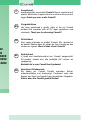 2
2
-
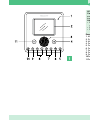 3
3
-
 4
4
-
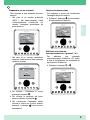 5
5
-
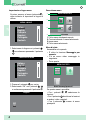 6
6
-
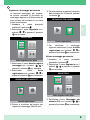 7
7
-
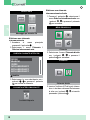 8
8
-
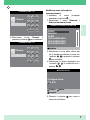 9
9
-
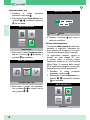 10
10
-
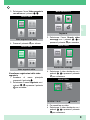 11
11
-
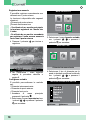 12
12
-
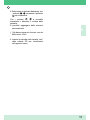 13
13
-
 14
14
-
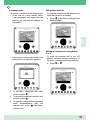 15
15
-
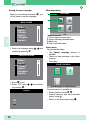 16
16
-
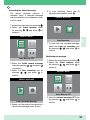 17
17
-
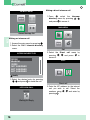 18
18
-
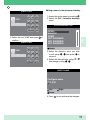 19
19
-
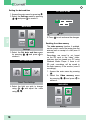 20
20
-
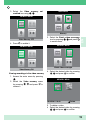 21
21
-
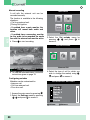 22
22
-
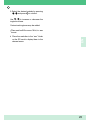 23
23
-
 24
24
-
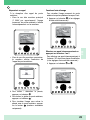 25
25
-
 26
26
-
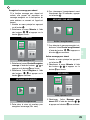 27
27
-
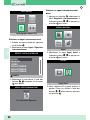 28
28
-
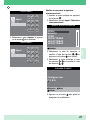 29
29
-
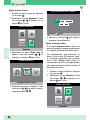 30
30
-
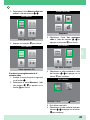 31
31
-
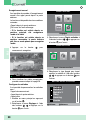 32
32
-
 33
33
-
 34
34
-
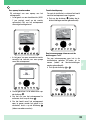 35
35
-
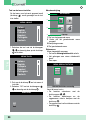 36
36
-
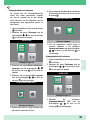 37
37
-
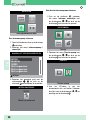 38
38
-
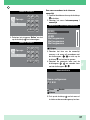 39
39
-
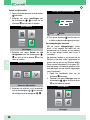 40
40
-
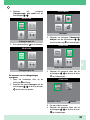 41
41
-
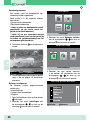 42
42
-
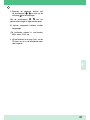 43
43
-
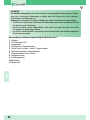 44
44
-
 45
45
-
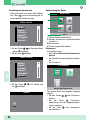 46
46
-
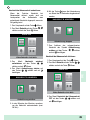 47
47
-
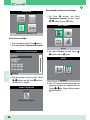 48
48
-
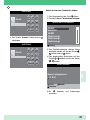 49
49
-
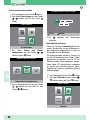 50
50
-
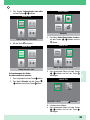 51
51
-
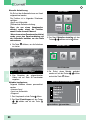 52
52
-
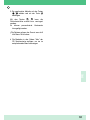 53
53
-
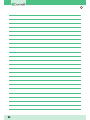 54
54
-
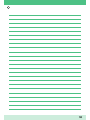 55
55
-
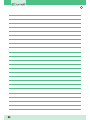 56
56
-
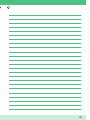 57
57
-
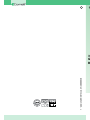 58
58
in andere talen
- English: Comelit Planux ViP 6202 User manual
- italiano: Comelit Planux ViP 6202 Manuale utente
- français: Comelit Planux ViP 6202 Manuel utilisateur
- Deutsch: Comelit Planux ViP 6202 Benutzerhandbuch
Gerelateerde papieren
-
Comelit iPower 8595 Handleiding
-
Comelit Planux Memo Video Handleiding
-
Comelit Icona Manager Technical Manual
-
Comelit iPower kit Supplement Technical Manual
-
Comelit Planux Lux Handleiding
-
Comelit FT PLANUX 02 Handleiding
-
Comelit 6302S/BM Technical Manual
-
Comelit Magis 6401E Technical Manual
-
Comelit 6801W/BM Technical Manual
-
Comelit 8472MC Technical Manual